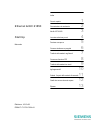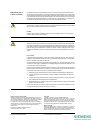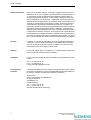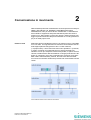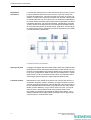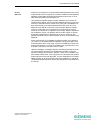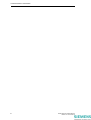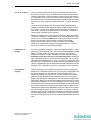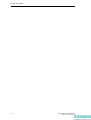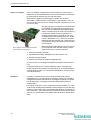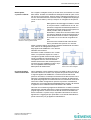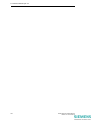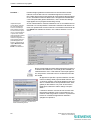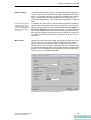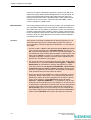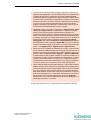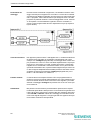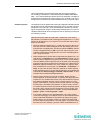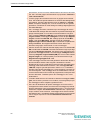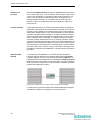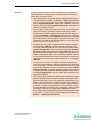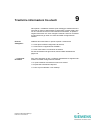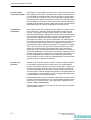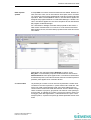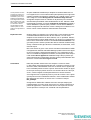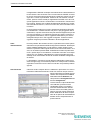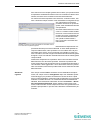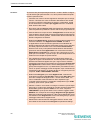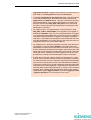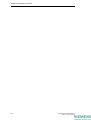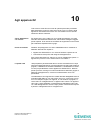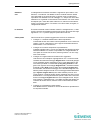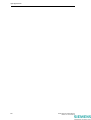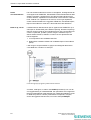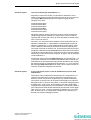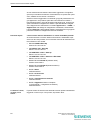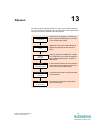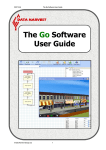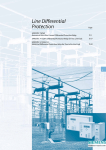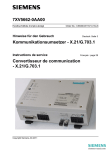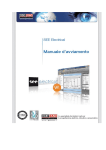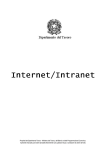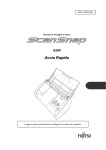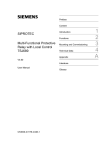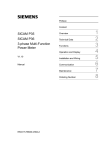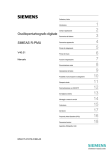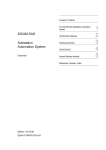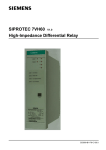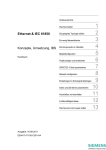Download Ethernet & IEC 61850 Start Up
Transcript
Indice Cosa vi aspetta Ethernet & IEC 61850 Comunicazione in movimento Novità: IEC 61850 Start Up Manuale La nostra soluzione per voi Facciamo una prova Creare e strutturare un progetto Trasferire informazioni negli utenti Creare una funzione CFC Trasferire informazioni tra utenti Agli apparecchi! Svelato: il report della centrale di comando Quello che ancora dovreste sapere Ripasso Edizione: 10.10.06 E50417-F1172-C324-A1 1 2 3 4 5 6 7 8 9 10 11 12 13 Indicazioni per la vostra sicurezza Il presente manuale non rappresenta un elenco completo di tutte le misure di sicurezza necessarie al funzionamento di un'apparecchiatura (modulo, dispositivo), in quanto condizioni di esercizio particolari possono rendere necessarie ulteriori misure. Esso contiene per lo più indicazioni da osservare per salvaguardare la sicurezza personale nonché per evitare danneggiamenti dell'apparecchiatura. Le indicazioni sono evidenziate da un triangolo di avvertenza e rappresentate come segue a seconda del grado di pericolo: Attenzione significa che si possono verificare incidenti con esito mortale, lesioni gravi o notevoli danni se non vengono prese le relative misure precauzionali. Cautela significa che si possono verificare incidenti con lesioni leggere o danni se non vengono prese le relative misure precauzionali. Personale qualificato Messa in servizio e funzionamento di un'apparecchiatura (modulo, dispositivo) descritta nel presente manuale devono essere eseguiti esclusivamente da personale qualificato. Il personale qualificato, ai sensi delle direttive di sicurezza di questo manuale, è costituito da persone che hanno autorizzazione a mettere in servizio, inserire, collegare a terra e contrassegnare dispositivi, sistemi e circuiti elettrici secondo lo standard della tecnica di sicurezza. Uso corretto L'apparecchiatura (dispositivo, modulo) deve essere impiegata solo per i casi previsti nel catalogo e nella descrizione tecnica e solo in combinazione con dispositivi e componenti esterni consigliati o approvati da Siemens. La funzionalità e la sicurezza del prodotto presuppongono un trasporto adeguato nonché operazioni di stoccaggio, installazione e montaggio eseguite da personale qualificato, così come nell’uso e nella manutenzione. Durante il funzionamento di apparecchiature elettriche, molte componenti di queste ultime risultano essere sotto tensione. Un utilizzo non conforme alle norme di sicurezza può comportare lesioni del personale o danni materiali all'apparecchiatura. • Collegare a terra l'apparecchiatura prima di realizzare qualsiasi altro collegamento. • Tensioni pericolose possono essere presenti su tutte le parti collegate alla tensione ausiliaria. • Tensioni pericolose possono essere ancora presenti anche dopo che la tensione ausiliaria è stata disinserita (memoria del condensatore). • Apparecchiature con circuiti dei trasformatori amperometrici non devono essere fatte funzionare a sistema aperto. I valori limite riportati nel manuale o nelle istruzioni per l'uso non devono essere mai superati, neanche durante le prove e la messa in servizio. Esclusione della responsabilità Abbiamo controllato il contenuto della pubblicazione circa la sua conformità con l'hardware e il software descritti. Tuttavia non si possono escludere divergenze, pertanto non ci riteniamo responsabili per eventuali errori od omissioni nelle informazioni fornite. Le indicazioni contenute in questo manuale vengono controllate costantemente e le necessarie correzioni sono contenute nelle edizioni successive. Siamo grati per eventuali suggerimenti tesi al miglioramento. Ci riserviamo il diritto di modifiche tecniche. Versione dei documenti 1.00.03 Siemens Aktiengesellschaft Copyright Copyright © Siemens AG 2006 All Rights Reserved La riproduzione o la trasmissione di questo documento, come pure l'utilizzo e la divulgazione del suo contenuto non sono consentiti senza preventiva autorizzazione. Per ogni infrazione sarà fatta richiesta di risarcimento danni. Tutti i diritti riservati per la concessione di brevetti o la registrazione di modelli di utilità o disegni. Marchi registrati SIMATIC®, SIMATIC NET®, SINAUT® e SICAM® sono marchi registrati della SIEMENS AG. Le altre denominazioni contenute in questo manuale possono essere dei marchi il cui utilizzo tramite terzi per i propri scopi potrebbe ledere i diritti dei proprietari. No. libro E50417-F1172-C324-A1 Indice 1 Cosa vi aspetta . . . . . . . . . . . . . . . . . . . . . . . . . . . . . . . . . . . . . . . . . . . . . . . . . . . . 1 2 Comunicazione in movimento . . . . . . . . . . . . . . . . . . . . . . . . . . . . . . . . . . . . . . . . 3 3 Novità: IEC 61850 . . . . . . . . . . . . . . . . . . . . . . . . . . . . . . . . . . . . . . . . . . . . . . . . . . 7 4 La nostra soluzione per voi . . . . . . . . . . . . . . . . . . . . . . . . . . . . . . . . . . . . . . . . . . 13 5 Facciamo una prova . . . . . . . . . . . . . . . . . . . . . . . . . . . . . . . . . . . . . . . . . . . . . . . . 19 6 Creare e strutturare un progetto . . . . . . . . . . . . . . . . . . . . . . . . . . . . . . . . . . . . . . 21 7 Trasferire informazioni negli utenti . . . . . . . . . . . . . . . . . . . . . . . . . . . . . . . . . . . . 27 8 Creare una funzione CFC . . . . . . . . . . . . . . . . . . . . . . . . . . . . . . . . . . . . . . . . . . . . 35 9 Trasferire informazioni tra utenti . . . . . . . . . . . . . . . . . . . . . . . . . . . . . . . . . . . . . . 39 10 Agli apparecchi!. . . . . . . . . . . . . . . . . . . . . . . . . . . . . . . . . . . . . . . . . . . . . . . . . . . . 49 11 Svelato: il report della centrale di comando . . . . . . . . . . . . . . . . . . . . . . . . . . . . . 53 12 Quello che ancora dovreste sapere. . . . . . . . . . . . . . . . . . . . . . . . . . . . . . . . . . . . 57 13 Ripasso. . . . . . . . . . . . . . . . . . . . . . . . . . . . . . . . . . . . . . . . . . . . . . . . . . . . . . . . . . . 61 Ethernet & IEC 61850 E50417-F1172-C324-A1 i Indice ii Ethernet & IEC 61850 E50417-F1172-C324-A1 Cosa vi aspetta 1 Ciao a tutti, questa volta dal nuovo manuale Start-Up per Ethernet e IEC 61850. Dopo il successo strepitoso della prima guida di questo tipo (DIGSI 4) abbiamo deciso di offrirvi nuovamente il nostro aiuto. Problemi di peso Grazie alla nuovissima norma IEC 61850, finalmente non è più un problema trovare una soluzione accessibile per la tecnica di protezione, telecomando e telecontrollo per quanto riguarda lo scambio di informazioni e la gestione dei dati. Il vero problema (mentale) è piuttosto il volume della documentazione relativa a IEC 61850: le centinaia di pagine fanno suppore che gli autori siano stati pagati a seconda del peso dell'opera compiuta. In verità hanno fatto un buon lavoro e hanno pensato a tutto con molta precisione. Per un utilizzo estensivo della comunicazione secondo IEC 61850, è quasi indispensabile trattare dettagliatamente questa "grassa" materia. (I veri power user ne saranno addirittura contenti). Perciò questo manuale capita a proposito: qui vi presenteremo in maniera breve e concisa alcuni concetti essenziali della norma IEC 61850. Bassa percentuale di grassi Ma non è tutto. Vi mostreremo anche le soluzioni che Siemens vi offre relativamente a questo tema. E ancora una volta, apposta per voi, abbiamo escogitato una serie di esercizi pratici grazie ai quali vogliamo farvi familiarizzare in maniera rilassata con il mondo di IEC 61850. Questi esercizi saranno affiancati da ulteriori informazioni che vi consentiranno di farvi ancor meglio un'idea. Ed infine, per tutti gli appassionati, vi sarà ogni tipo di altre indicazioni interessanti. Tutto questo, come sempre, in 60 pagine scarse. Anche questa volta abbiamo concepito la struttura del nostro manuale Start-Up in modo tale che non sarete costretti a leggerlo completamente. Se lo desiderate, infatti, potrete dedicarvi esclusivamente all'elaborazione degli esercizi. Le informazioni necessarie sono evidenziate da colori nei singoli capitoli e perciò facili da trovare. Il vostro compito Gli esercizi si trovano questa volta in un capitolo a parte in quanto richiedono un po' più di posto. A questo punto possiamo già rivelarvi quanto basta per programmare un'applicazione semplice ma efficace grazie alla quale è possibile testare il funzionamento della comunicazione tra dispositivi. Ethernet & IEC 61850 Start Up E50417-F1172-C324-A1 1 Cosa vi aspetta Grandi aspettative Prima che vi mettiate al lavoro, comunque, vogliamo offrirvi una breve descrizione di ciò che vi aspetta in questo manuale. Nei capitoli da 2 a 4 vi raccontiamo quanto di importante ed essenziale c'è da sapere sui mutamenti nella comunicazione, su IEC 61850 e Ethernet e sulle soluzioni sviluppate per voi da Siemens. I capitoli dal 5 al 10 compreso sono dedicati alla nostra applicazione per il controllo della comunicazione. Nel capitolo 5 vi presenteremo innanzitutto il compito che dovrete risolvere. I capitoli da 6 a 9 riguardano la realizzazione pratica e nel capitolo 10 entrerete in azione con il test. Per la soluzione di questi esercizi verranno utilizzate le diverse componenti di DIGSI 4: Manager, configurazione d'apparecchio, matrice d'apparecchio, CFC e naturalmente il nuovissimo configuratore di sistema. Insomma, anche questa volta il solito pretesto per dimostrarvi la versatilità di DIGSI 4. Tuttavia, per quanto riguarda le procedure di carattere generale non specifiche di IEC 61850, non entreremo così nei dettagli. Per questo esiste già il manuale Start-Up DIGSI 4. Da capo Il capitolo 11 è un bis per tutti coloro che sono interessati al sistema di comando e controllo della sottostazione e soprattutto alla sua integrazione in un sistema a base IEC 61850. Il capitolo 12 vi fornisce poi le informazioni che avreste sempre voluto avere. Ripasso In una sola pagina, infine, nel capitolo 13, vi viene mostrato il lavoro che avete svolto sotto forma di schema compatto. Chiamami In caso di ulteriori domande relative a DIGSI 4 potete chiamare la nostra hotline: Tel.: + 49 180.524 70 00 Fax: + 49 180.524 24 71 e-mail: [email protected] La formazione continua L'offerta personalizzata di corsi si può richiedere al nostro centro di addestramento. Qui Siemens vi offre corsi dettagliati sulla programmazione e la messa in servizio di impianti IEC 61850 e su DIGSI 4. Siemens AG Power Transmission and Distribution Energy Automation Humboldtstr. 59 90459 Nürnberg Tel.: + 49 911.433 70 05 Fax: + 49 911.433 79 29 Internet www.siemens.com/energy 2 Ethernet & IEC 61850 Start Up E50417-F1172-C324-A1 Comunicazione in movimento 2 Nella scelta del protocollo di trasmissione avete sempre avuto molte possibilità: IEC 60870-5-103, MODBUS, PROFIBUS FMS oppure PROFIBUS DP, solo per citarne alcune. SIPROTEC 4 e naturalmente anche DIGSI 4 supportano tutti questi standard di protocolli comunemente in uso. Allora è tutto a posto? Non proprio. Infatti il presunto vantaggio di questa varietà si rivela presto d'intralcio se si vuole guardare un po' più in là del proprio naso. Partita in casa Molti protocolli sono limitati ad una zona e in pratica non sono compatibili l'uno con l'altro. Con riguardo ad una crescente concentrazione del controllo degli impianti di energia anche oltre i confini nazionali, (= il proprio naso) ci si trova di fronte ad un serio problema: i protocolli, o meglio i contenuti così trasportati, devono essere trasferiti l'uno nell'altro. Ciò non può sempre avvenire senza perdite, in quanto anche il volume e l'elaborazione delle informazioni nei singoli protocolli sono differenti. E comporta in ogni caso costi aggiuntivi. Il bisogno di uno standard unitario transnazionale, pertanto, era forte ed è stato ascoltato: ecco la nuova norma IEC 61850 che promette una comunicazione senza confini. Comunicazione estesa a tutti i livelli con IEC 61850 Ethernet & IEC 61850 Start Up E50417-F1172-C324-A1 3 Comunicazione in movimento Esploratore di frontiera La norma IEC 61850 supera i confini sotto diversi punti di vista. In primo luogo si tratta della prima ed unica norma che copre tutti i livelli di un impianto di distribuzione, vale a dire il livello di processo, di campo e di stazione. I singoli utenti comunicano all'interno di un livello o liberamente tra i livelli sulla base di un unico protocollo. La struttura bus utilizzata per la comunicazione è flessibile e può essere perfino organizzata in maniera ridondante attraverso una topologia ad anello. Impiegando il protocollo TCP/IP, attraverso la stessa rete di comunicazione è possibile trasmettere contemporaneamente anche altri servizi, quali ad es. servizi web per la manutenzione remota. Addirittura il comando di protezione con DIGSI 4 funziona tramite la stessa rete. La topologia ad anello crea ridondanza Amici per la pelle Il maggiore vantaggio della norma IEC 61850 risulta anche dalla standardizzazione dei servizi, della lingua di descrizione e delle interfacce per le funzioni: l'interoperabilità ininterrotta tra apparecchi di costruttori diversi! In tal modo, gli apparecchi della società X si accompagneranno a quelli della società Y e da concorrenti diverranno amici che utilizzano tutti la stessa lingua (almeno all'interno degli impianti di distribuzione). Concetto elastico Naturalmente la IEC 61850 dovrà essere una norma rivolta al futuro e soprattutto resistente al tempo. Pertanto, già oggi si prepara la comunicazione verticale fino all'unità di controllo della rete. Allo stesso modo si lavora all'ampliamento della norma per gli apparecchi dei settori Power Quality e Power Metering. In ogni caso è chiara una cosa: i principi di base secondo i quali è specificata la comunicazione nella norma IEC 61850 non si limitano agli impianti di distribuzione elettrici, ma si adattano altrettanto bene agli impianti di energia eolica, di approvvigionamento idrico o di rifornimento di gas. 4 Ethernet & IEC 61850 Start Up E50417-F1172-C324-A1 Comunicazione in movimento Evviva Ethernet Almeno per il momento la via di trasmissione utilizzata è Ethernet. Come scoprirete nel prossimo capitolo, la norma IEC 61850 è tanto flessibile da adattarsi al trend della tecnologia di trasmissione senza che ciò a cui siete affezionati debba essere gettato via. Uno sguardo al passato spiega la scelta di Ethernet come mezzo di comunicazione attuale. Già nel 1976 Bob Metcalfe abbozzò i primi lineamenti di un sistema Ethernet. Allora era in primo piano soprattutto l'utilizzo dello sharing per la stampa da parte di diversi utenti. Con una diffusione di più del 90%, Ethernet è oggi il tipo più diffuso di collegamento tra i computer e la loro periferia in una rete locale (e perciò il mezzo di comunicazione in voga del nostro tempo). Ragione sufficiente per focalizzarsi, anche con riguardo alla norma IEC 61850, su questa tecnologia di trasmissione. Specialmente se si può contare su una gamma di prodotti a basso costo e spesso anche su un'infrastruttura già esistente. Il fatto che Ethernet sia compatibile al massimo grado con il passato e con il futuro, lo rende interessante soprattutto con riguardo agli investimenti esistenti e futuri. In tal modo, una rete a 10-MBit può essere integrata senza problemi in una rete a 100-MBit, oggi comunemente in uso, e questa a sua volta in una futura rete a 1-GBit. Ulteriore vantaggio: il cablaggio semplice ed unificato rispetto all'uso di vie di trasmissione parallele. Così è addirittura possibile combinare diverse tecnologie dei conduttori: elettrica o ottica, cavo coassiale, doppino twistato o fibra ottica - tutte componenti che da tempo hanno fatto il proprio ingresso nel mondo degli uffici, il cui uso è familiare e la cui disponibilità è sicura. E per finire queste componenti soddisfano i requisiti di compatibilità elettromagnetica richiesti per gli apparecchi di protezione e di controllo. Ethernet & IEC 61850 Start Up E50417-F1172-C324-A1 5 Comunicazione in movimento 6 Ethernet & IEC 61850 Start Up E50417-F1172-C324-A1 Novità: IEC 61850 3 Quando si scopre un nuovo prodotto che nel suo tipo esiste già sul mercato, non è certo la sola confezione che convince ad acquistarlo. Vale a dire che non ci serve l'ennesima norma che presa per sé abbia delle qualità meravigliose, ma che poi, non appena si tratti di trovare collegamenti con il resto del mondo, mostri una certa risevatezza. Non avete bisogno neanche di una norma che non può stare al passo con i restanti sviluppi tecnici. E tantomeno vi serve una limitata soluzione di nicchia. Wanted Pertanto formuleremo alcune richieste che una norma, che abbia innalzato il vessillo di "standard internazionale", deve in ogni caso soddisfare. • Chiediamo l'indipendenza dei trend tecnologici nella comunicazione dei sistemi! • Chiediamo l'interoperabilità ininterrotta tra apparecchi di funzionalità diversa e di costruttori diversi! • Chiediamo la possibilità di uno scambio dei dati di programmazione di diversi costruttori! E adesso vediamo che cosa offre a riguardo la norma IEC 61850! Dieta dissociata Iniziamo dall'indipendenza dei trend tecnologici nella comunicazione dei sistemi. Attualmente, la norma IEC 61850 viene impiegata in associazione ad Ethernet come mezzo di comunicazione. Se in futuro emergerà una via migliore per la trasmissione di dati, anch'essa si rivelerà utile senza che si debba accantonare la IEC 61850. Affinché ciò possa davvero funzionare, IEC 61850 separa rigorosamente dati e servizi dalla tecnica di comunicazione necessaria, cosa che praticamente non avviene in nessun altro protocollo. Il collegamento crea un mapping la cui struttura e sintassi viene ugualmente predefinita dalla norma IEC 61850. Immaginatevi questo mapping come un driver per una certa periferica PC, ad es. per una stampante. In caso di sostituzione di quest'ultima, naturalmente non vi verrebbe mai in mente di sostituire anche il PC (a meno che questo non sia ancora firmato Colani). Sostituirete invece solo il driver lasciando invariato il resto del sistema. Ethernet & IEC 61850 Start Up E50417-F1172-C324-A1 7 Novità: IEC 61850 Per quanto riguarda il nostro caso, ciò significa che si può continuare ad utilizzare tutte le applicazioni, le banche dati e le funzioni generali di comunicazione anche nel caso in cui la tecnica di comunicazione venga modificata. In tal modo, si garantisce una stabilità di lungo periodo dello standard indipendentemente dalle diverse tecnologie di comunicazione. La nostra prima richiesta è così soddisfatta. Ambiente internazionale E adesso veniamo all'interoperabilità. Che bella parola! Il punto di partenza della norma consiste nello standardizzare soltanto lo stretto necessario. In ambito internazionale, perciò, ognuno deve accontentarsi di quello che trova, ma chiunque può tirare l'acqua al proprio mulino. Tuttavia è necessario prevenire subito un possibile equivoco: la norma IEC 61850 non standardizza funzioni o meglio la loro realizzazione tecnica. La scelta di un determinato algoritmo software è lasciata a ciascun costruttore. Pertanto nessuno sarà costretto a rinunciare a conoscenze acquisite nel corso degli anni. IEC 61850, piuttosto, scompone funzioni globali note in unità funzionali il più piccole possibile e standardizza le interfacce per queste unità. Si tratta di interfacce per dati di ingresso, di uscita e per dati necessari alla configurazione. Un'unità funzionale con le sue interfacce riceve allora la simpatica denominazione di Logical Node o, liberamente tradotto, di Nodo logico. Esempi: PDIS per protezione distanziometrica (DIS = Distance), XCBR per interruttore (CBR = Circuit Breaker) oppure CILO per interblocco (ILO = Interlocking). Sulla base di questi nodi logici vengono poi composte o modellate le funzioni orientate alle applicazioni. Le informazioni dal e al processo passano oggi, di regola, ancora attraverso schede I/O convenzionali integrate nelle unità di zona. In futuro, tuttavia, sarà possibile estrarre anche le interfacce di ingresso/uscita dagli apparecchi. In qualità di attuatori o sensori autonomi, questi sono collegati con gli IED mediante un bus di processo. Sulla base di nodi standardizzati vengono modellate le funzioni orientate all'applicazione 8 Ethernet & IEC 61850 Start Up E50417-F1172-C324-A1 Novità: IEC 61850 Corso di ceramica Più di novanta di questi nodi sono descritti chiaramente nella norma IEC 61850, fornendo così già un'ampia base per quasi tutte le esigenze. Partendo dall'esempio di una derivazione semplice (figura soprastante), vi mostreremo come, a partire da questa riserva di nodi logici, vengono modellate le funzioni orientate all'applicazione. Abbiamo aggiunto inoltre tra parentesi, vicino ai rispettivi mezzi di esercizio, i nomi dei nodi utilizzati. La riproduzione dei dati dei due sezionatori (XSWI), dell'interruttore (XCBR) nonché di una fase del trasformatore amperometrico e voltmetrico (TCTR o TVTR) viene rappresentata rispettivamente mediante un nodo logico. Assieme ai mezzi di esercizio veri e propri, questi danno come risultato il modello tecnico primario. Dal lato del modello tecnico secondario, i nodi del tipo CILO verificano le condizioni di interblocco ed eventualmente rendono disponibile un'abilitazione per i nodi del tipo CSWI. Questi inviano poi comandi di commutazione ai sezionatori e agli interruttori. I dati dei trasformatori amperometrici e delle tensioni vengono trasmessi al nodo PDIS. Quest'ultimo rappresenta la protezione distanziometrica e, in caso di guasto, può avviare uno scatto dell'interruttore. Costrizione di gruppo La norma raggruppa i nodi logici, in base agli aspetti funzionali, in dispositivi logici (Logical Devices, LD), nel nostro esempio Controllo e Protezione. I nodi del modello tecnico primario vengono assegnati alle interfacce di ingresso o uscita. Altri dispositivi logici sono ad esempio Acquisizione dei valori misurati o Oscilloperturbografia. I dispositivi logici, naturalmente, sono sempre integrati in dispositivi reali. Un dispositivo multifunzione SIPROTEC 4, ad es., comprende di regola anche più dispositivi logici. Ma il bello è che i dispositivi logici necessari ad un'applicazione complessiva possono essere distribuiti razionalmente tra diversi dispositivi reali e naturalmente anche tra dispositivi di diversi costruttori. Informazione singola Ciascun costruttore può scegliere quali funzioni vengono raggruppate all'interno di un dispositivo ed il modo in cui esse sono raggruppate. Ma IEC 61850 richiede, per ogni dispositivo conforme alla norma, una scheda segnaletica che lo descriva in maniera sufficientemente dettagliata per gli altri. Questa scheda segnaletica viene perciò contrassegnata come descrizione del dispositivo o anche ICD (IED Configuration Description). Nella ICD si trovano tutti i dati di programmazione necessari ad integrare il dispositivo in un sistema globale di comunicazione. Come conseguenza logica della richiesta di interoperabilità, questa descrizione deve essere redatta in una lingua comprensibile a tutti e valida per tutti. Questa lingua di descrizione standard è dunque la chiave di uno scambio dei dati di programmazione di diversi costruttori. Per questo è stato sviluppato il linguaggio SCL (Substation Automation Configuration Description Language), grazie al quale tutte le informazioni rilevanti si possono scrivere in un file di testo secondo una struttura standardizzata basata su XML. Ethernet & IEC 61850 Start Up E50417-F1172-C324-A1 9 Novità: IEC 61850 Impressione generale La ICD descrive la configurazione di un dispositivo nonché le sue capacità funzionali e di comunicazione con riguardo alla norma IEC 61850. Analogamente, la cosiddetta descrizione della stazione o SCD (Station Configuration Description) contiene informazioni relative alla struttura di rete di una stazione (quindi di un impianto di distribuzione), all'assegnazione dei dispositivi alla tecnica primaria nonché alla comunicazione interna alla stazione. Questa SCD viene generata con un software di programmazione definito configuratore di sistema. Naturalmente anche tutte queste informazioni vengono documentate in SCL, potendo così essere scambiate senza problemi tra diversi tools di programmazione. Protezione dell'oggetto Ma come si realizza la comunicazione interna alla stazione, cioè lo scambio di informazioni tra singoli apparecchi? La norma interviene anche in questo caso e suddivide l'insieme dei dati passanti per un nodo logico in oggetti di dati definiti esattamente. Chiariamolo con un esempio. Prendiamo in considerazione il nodo XCBR (proprio quello per l'interruttore). Nella figura sottostante si può vedere questo nodo e gli oggetti di dati che vi sono subordinati. Tra essi, gli oggetti di dati per il modo operativo (Mode) o la posizione di commutazione (Pos). A ciascun nodo logico i suoi oggetti di dati Perché adesso i dati possano essere scambiati tra i singoli apparecchi, collegate tra loro due oggetti di dati di nodi logici di diversi apparecchi. Lo potete fare servendovi del configuratore di sistema (il già menzionato software di programmazione). Ulteriori informazioni a riguardo sono riportate nei capitoli successivi. 10 Ethernet & IEC 61850 Start Up E50417-F1172-C324-A1 Novità: IEC 61850 Giovane esploratore Secondo la norma IEC 61850, un'informazione come l'oggetto di dati viene rappresentata sempre in base ad un percorso completo con la seguente sintassi: Dispositivo logico (LD) / Nodo logico (LN) / Oggetto di dati (DO). Poiché il nodo logico XCBR è assegnato al dispositivo logico CTRL, per la posizione dell'interruttore risulta la seguente rappresentazione: CTRL / XCBR / POS. Buone qualità Ma non è finita. Ciascun oggetto di dati possiede, di regola, i cosiddetti attributi di dati come il valore intrinseco dell'oggetto o l'unità del valore. La sequenza CTRL / XCBR / POS possiede dunque attributi di dati che si riferiscono tutti alla posizione dell'interruttore. Un attributo è ad es. ctlVal (control value). Modificando il valore qui memorizzato, l'interruttore può essere aperto o chiuso. Un altro esempio: l'attributo stVal (status value) viene trasmesso per segnalare lo stato dell'interruttore. Al vostro servizio Anche il modo in cui si accede ai dati è soggetto ad uno standard unitario. Sono stati definiti i cosiddetti servizi, ad es. per la lettura e la scrittura di un valore o il comando di un apparecchio. Anche il rapporto guidato dagli eventi, ad es. dopo modifiche o guasti, è uno di questi servizi. Ulteriori informazioni relative a questo reporting sono riportate nel capitolo 11. Esiste un servizio rispettivamente per la trasmissione di fault record e per la sincronizzazione temporale via SNTP. La norma IEC 61850 punta coerentemente su servizi standard e li riproduce mediante Ethernet. Il servizio più importante per la nostra applicazione esemplificativa non è stato finora menzionato: GOOSE - Generic Object Oriented Substation Event. Con questo servizio, le informazioni relative agli eventi si possono trasmettere velocemente tra diversi apparecchi. E questo è proprio quanto necessario per il nostro esempio. Ethernet & IEC 61850 Start Up E50417-F1172-C324-A1 11 Novità: IEC 61850 12 Ethernet & IEC 61850 Start Up E50417-F1172-C324-A1 La nostra soluzione per voi 4 Con Ethernet e IEC 61850 si può creare facilmente un collegamento diretto tra PC e apparecchiatura di protezione. Nelle proprietà dell'apparecchio, definite un indirizzo IP ed una maschera di sottorete e seguite poi il solito percorso per instaurare il collegamento: già così comunicate tramite un collegamento Ethernet diretto! (In realtà dovete tenere conto ancora di un paio di dettagli. Alcune spiegazioni esemplificative a riguardo le trovate nel capitolo 12.) Questione di coscienza Ma perché dovreste acquistare apposta un nuovo apparecchio o aggiornare quello che già avete? Dopo tutto padroneggiate già da tempo questo tipo di comunicazione con mezzi di bordo collaudati, come il collegamento diretto tramite cavo seriale o un collegamento modem. Considerate questa possibilità semplicemente un'opzione aggiuntiva, se la ragione del vostro cambiamento di opinione è un'altra: volete una struttura di rete facilmente ampliabile, con apparecchi di diversi costruttori e diversa funzionalità che possano comunicare tra loro. Ma anche il desiderio di trasferire dati molto più velocemente tra PC e apparecchio SIPROTEC 4 può essere un buon motivo, forse addirittura il più importante. Comunque sia, adesso vi mostriamo la soluzione offertavi da Siemens per utilizzare professionalmente la norma IEC 61850. Questione di tipo Per prima cosa è necessario naturalmente un apparecchio SIPROTEC 4. Affinché esso sia idoneo anche alla comunicazione secondo IEC 61850, il suo firmware deve avere la versione 4.6 o quella più attuale. Se adesso (ci troviamo al momento all'inizio del 2005) scegliete un apparecchio del tipo 7SA52, 7SA6, 7SJ61, 7SJ62, 7SJ63, 7SJ64, 6MD63, 6MD663 oppure 6MD664 allora questa condizione è già soddisfatta. Altri tipi di apparecchio sono in corso di preparazione. Ad esempio gli apparecchi 7UM62, 7UT613, 7UT633 e 7UT635 per l'anno 2005 nonché 7SD52 e 7SD610 per il 2006. Il vostro rivenditore specializzato Siemens, naturalmente, vi darà informazioni sulla situazione attuale. Questione di età Se già da tempo siete in possesso di un apparecchio SIPROTEC 4, questo non significa che siete fuori gioco e che per voi ogni sviluppo tecnico passerà senza lasciare traccia. Con un aggiornamento del firmware è infatti possibile migliorare alcuni apparecchi. In Internet, sul sito www.siprotec.com, potrete scoprire se il vostro apparecchio può essere sottoposto a questo ringiovanimento e come dovrete procedere. Dietro la voce Apparecchi si nascondono non solo le informazioni necessarie, ma anche gli aggiornamenti firmware e i driver attuali per DIGSI 4. Ethernet & IEC 61850 Start Up E50417-F1172-C324-A1 13 La nostra soluzione per voi Nasce un contatto Che cosa sarebbe un apparecchio senza l'interfaccia verso l'esterno adatta? Per questo esiste adesso il nuovo modulo EN100, concepito per la comunicazione via Ethernet secondo IEC 61850. Ordinando un apparecchio SIPROTEC 4 attuale con l'opzione IEC 61850, il modulo EN100, naturalmente, è già integrato e, per così dire, pronto per l'uso. Perciò non sarete costretti a cimentarvi né con viti né con bit o byte. Ma visto che solo poche frasi fa si sono decantate le possibilità di un aggiornamento firmware, esistono anche moduli EN100 acquistabili singolarmente. Una descrizione di come si può montare e poi utilizzare questo modulo è riportata in un manuale a parte. Questo manuale si può scaricare dalla pagina web www.siprotec.com. Inoltre, nel CD "SIPROTEC 4 You – Start Up“ troverete delle delle istruzioni animate che vi illustreranno la procedura di base per la sostituzione di moduli di comunicazione. Due è meglio di una: le interfacce fisiche del modulo EN100 sono sempre due Ma se appartenete alla categoria di coloro che per principio ignorano tali istruzioni, allora prestate attenzione almeno a questa sequenza: 1. Smontare il modulo esistente 2. Attualizzare il firmware dell'apparecchio alla versione 4.6 3. Montare il modulo EN100 4. Caricare il firmware del modulo nell'apparecchio (Si capisce che non maneggerete l'apparecchio aperto sotto tensione, o no?) Se questa sequenza non venisse rispettata, dopo il montaggio del modulo l'apparecchio potrebbe non funzionare più; ciò comporterebbe lo smontaggio del modulo con conseguente downgrade e un lavoro più gravoso del necessario. Variazioni Il modulo è costituito da una sola unità da montare sulla porta B dell'apparecchio, cioè sull'interfaccia di sistema. Esiste una variante di collegamento elettrica del modulo per montaggio sporgente e incassato. Per gli apparecchi a montaggio incassato è disponibile inoltre una variante ottica. Per tutte le esecuzioni, ci sono sempre due interfacce fisiche. Lo si può vedere bene nella figura soprastante. È attiva sempre solo una delle due interfacce mentre l'altra viene sorvegliata passivamente. Se l'interfaccia attiva è guasta, in pochi millisecondi si passa automaticamente a quella passiva. Con questa feature è possibile creare facilmente strutture ridondanti. 14 Ethernet & IEC 61850 Start Up E50417-F1172-C324-A1 La nostra soluzione per voi Niente paura, ci pensa lo switch! Se si vogliono collegare tra loro più di due utenti, è necessario un cosiddetto switch. Si tratta di un distributore intelligente di dati al quale, come nel caso di uno starcoupler, possono essere collegati più apparecchi. Si ha così una struttura di rete a forma di stella. Il collegamento degli apparecchi al centro stella (= switch) è sempre un collegamento da punto a punto. Con uno switch adatto non avrete problemi neanche in caso di grandi strutture Della gestione dei messaggi in entrata e in uscita si occupa lo switch. A differenza di un hub, che ripartisce la larghezza di banda disponibile tra i collegamenti presenti sempre in parti uguali, uno switch procede molto più abilmente. Quest'ultimo, infatti, tiene conto del traffico effettivo di dati e adatta la velocità di trasmissione di questi dinamicamente a ciascun collegamento. In tal modo non si crea alcuna congestione di dati. Se avete scelto moduli EN100 nella variante ottica, prenderete due piccioni con una fava. Infatti, in questa variante, sul modulo è integrato direttamente uno switch. Così, almeno nel collegamento reciproco degli apparecchi SIPROTEC 4 non dovrete utilizzare switch esterni. Se tuttavia vi sarà necessario l'uno o l'altro switch, non possiamo sapere che cosa vi consiglierà il gentile commesso del negozio. Contro i problemi di comunicazione, noi vi consigliamo switch e router di RUGGEDCOM. Questi hanno dato risultati positivi in una serie di test e soddisfano inoltre i requisiti di compatibilità elettromagnetica dell'impianto di distribuzione. Prossima fermata: stazione IEC 61850 Risparmiare tempo: il modulo EN100 ottico ha uno switch integrato Nuovo hardware, nuovo software! Anche per DIGSI 4 vale il principio: è necessaria almeno la versione 4.6! A partire da questa versione, DIGSI 4 supporta apparecchi SIPROTEC 4 conformi a IEC 61850 e tutto quanto è necessario, ad esempio la stazione IEC 61850. Questo nuovo elemento nel DIGSI Manager rappresenta un impianto di distribuzione nel quale tutti gli apparecchi comunicano tra loro via Ethernet secondo la norma IEC 61850. Gli apparecchi specifici si possono comodamente selezionare, come apprenderete dettagliatamente in seguito, da una lista e registrare come cosiddetti utenti nella stazione IEC 61850. Gli utenti non si limitano agli apparecchi SIPROTEC 4. DIGSI 4 soddisfa naturalmente i requisiti della norma e vi dà la possibilità di integrare in un progetto apparecchi conformi a IEC 61850 di diversa funzionalità e di diversi costruttori. A questo scopo, importate la descrizione di ciascun apparecchio e aggiungete poi quest'ultimo come utente della stazione questo vale anche per gli apparecchi SIPROTEC 4. Ethernet & IEC 61850 Start Up E50417-F1172-C324-A1 15 La nostra soluzione per voi Mediante la lista di selezione definite gli utenti di una stazione IEC 61850 Si è provveduto anche all'esportazione di descrizioni di stazioni e apparecchi. Con pochi clic del mouse memorizzate i dati in file - naturalmente in SCL, come richiede la norma! In questo modo, i dati possono essere rielaborati direttamente da un sistema di automatizzazione, quale ad es. SICAM PAS, o anche mediante tools di programmazione di altri costruttori. L'elemento stazione consente anche l'accesso a informazioni mediante vie di comunicazione e connessioni di dati tra gli utenti. Queste informazioni vengono elaborate con uno speciale modulo, il DIGSI Configuratore di sistema. Come già il CFC Editor o il Display Editor, anche il DIGSI Configuratore di sistema è integrato in DIGSI 4. Cliccando due volte sul simbolo della stazione, il configuratore di sistema si avvia e i dati della stazione vengono caricati. Smooth configurator Con il DIGSI Configuratore di sistema è possibile definire la struttura di rete e le caratteristiche della comunicazione di utenti e sottoreti e connettere oggetti di dati di singoli utenti. Il DIGSI Configuratore di sistema è ripartito in due campi di lavoro che corrispondono anche a due sfere di competenza fondamentali: rete e connessione. Nel campo di lavoro Rete potete strutturare, se necessario, la rete di comunicazione della stazione IEC 61850, aggiungendo o cancellando sottoreti. A queste sottoreti vengono assegnati utenti selezionati prima nel DIGSI Manager per la stazione. Viene definito poi l'indirizzamento e altri valori delle proprietà rilevanti degli utenti. 16 Ethernet & IEC 61850 Start Up E50417-F1172-C324-A1 La nostra soluzione per voi La rete attuale dal punto di vista del configuratore di sistema DIGSI Nel campo di lavoro Collegamento si definiscono i dati da scambiare e gli utenti che effettuano lo scambio. A tale scopo, vengono connessi oggetti di dati di singoli utenti. Vengono dunque connesse informazioni tra una sorgente e una destinazione. Le cosiddette applicazioni servono qui a strutturare le connessioni. Un'applicazione è un gruppo di connessioni dirette ad un determinato impiego, ad es. un interblocco o l'acquisizione di valori di misura. Qui si stringono rapporti: il campo di lavoro Collegamenti del configuratore di sistema DIGSI Ethernet & IEC 61850 Start Up E50417-F1172-C324-A1 17 La nostra soluzione per voi 18 Ethernet & IEC 61850 Start Up E50417-F1172-C324-A1 Facciamo una prova 5 Invece di proporvi un esempio difficile che vi faccia mollare tutto, iniziamo con un esempio facile. Vi mostriamo un metodo semplice quanto efficace con il quale verificare se la comunicazione tra gli utenti, in linea di massima, funziona. Questo metodo è senz'altro utile anche nella pratica. Infatti, quello che qui vale solo per tre apparecchi, si potrà estendere in linea di principio a tutti gli utenti che si vogliono. Mission possible Partiamo dunque da una configurazione con tre apparecchi collegati tra loro via Ethernet. Come avete già appreso nel capitolo 4, con più di due utenti è necessario uno switch. La figura sottostante illustra il nostro esperimento. Conferenza a tre: gli apparecchi comunicano tra loro mediante uno switch Chi tiene le fila La verifica della comunicazione vera e propria inizia premendo il tasto F1 sull'apparecchio 1. L'accensione del LED 1 sullo stesso apparecchio conferma che il tasto è stato premuto. Tuttavia è determinante che, sugli altri due apparecchi, venga emesso contemporaneamente un messaggio. Un LED su ciascuno dei due apparecchi deve allora segnalare la ricezione del messaggio. Premendo il tasto F2 dell'apparecchio 1, il messaggio verrà cancellato e i LED su tutti gli apparecchi verranno resettati. Non è affatto facile, anzi è impossibile, trovare una soluzione classica tramite cablaggio che faccia da pendant. Infatti il collegamento non passerebbe attraverso l'interfaccia, ma andrebbe da un'uscita binaria sull'apparecchio 1 a più ingressi binari degli apparecchi 2 e 3. In tal modo si creerebbe un ammasso di fili e vi trovereste sempre allo stesso punto. Di conseguenza, l'unico vantaggio apportato da questo complicato cablaggio sarebbe la possibilità di testare il cablaggio stesso ma non la capacità di comunicazione di base tra gli apparecchi. Infatti sarebbe necessario un cablaggio per ciascuna applicazione. Così si chiarisce ancora una volta il vantaggio della soluzione Ethernet combinata con IEC 61850: un solo cavo per ciascun utente, per tutti i dati e per tutte le applicazioni! Ethernet & IEC 61850 Start Up E50417-F1172-C324-A1 19 Facciamo una prova Lista della spesa Innanzitutto sono necessari tre apparecchi SIPROTEC 4. Nel nostro esempio ricorriamo tre volte allo stesso apparecchio, per es. del tipo 7SJ63. Naturalmente non è necessario che il tipo di apparecchio corrisponda, questo è solo per rendere all'autore la vita più facile. Se volete sperimentare il metodo su se stesso, allora prendete in DIGSI 4 gli stessi apparecchi che avete a disposizione anche nella realtà. Tuttavia è importante che gli apparecchi impiegati abbiano almeno la versione 4.6. Tutti gli apparecchi delle versioni precedenti non saprebbero che farsene della norma IEC 61850. Naturalmente è necessario anche il modulo di comunicazione EN100. La tecnica di collegamento scelta, elettrica o ottica, per la funzionalità non ha importanza. Infine procuratevi uno switch adatto ai moduli EN100 e il materiale per cavi idoneo (cavi Ethernet non incrociati della categoria 5). Si presuppone naturalmente che abbiate già acquistato DIGSI 4.6 nella versione Professional più il DIGSI Configuratore di sistema. E allora buon divertimento e buona riuscita con il nostro esercizio successivo. 20 Ethernet & IEC 61850 Start Up E50417-F1172-C324-A1 Creare e strutturare un progetto 6 Innanzitutto tirate un sospiro di sollievo e rilassatevi! Nonostante l'ampliamento rappresentato da IEC 61850, infatti, la programmazione con DIGSI 4 è semplice come sempre. Tuttavia vi richiamiamo subito al dovere ... Esercizi obbligatori ... ... in quanto inizieremo adesso i nostri esercizi. In questo capitolo vi mostreremo i primi passi sul cammino che porta alla nostra meta: Fase 1: creare un progetto Fase 2: inserire apparecchi SIPROTEC 4 Fase 3: inserire una stazione IEC 61850 Fase 4: registrare apparecchi come utenti nella stazione IEC 61850 Se siete interessati solo a questa prima parte dei nostri esercizi, allora andate direttamente al testo colorato di pagina 24. ... ed esercizi facoltativi Chi invece dispone di un po' più di tempo troverà in questo capitolo anche risposte alle seguenti domande: Quali ingredienti sono necessari per una comunicazione funzionante secondo IEC 61850? Come integrare apparecchi di funzionalità diversa e di costruttori diversi in un progetto? Si possono gestire contemporaneamente apparecchi con protocolli differenti all'interno di un progetto? Ethernet & IEC 61850 Start Up E50417-F1172-C324-A1 21 Creare e strutturare un progetto Prendete ... Parliamo degli ingredienti necessari ad una comunicazione tramite Ethernet e IEC 61850: servono innanzitutto apparecchi conformi a IEC 61850. Ma perché si possa parlare di comunicazione di tutti gli apparecchi, dovrebbero essercene almeno due. Gli apparecchi SIPROTEC 4, come tutti quelli della gamma SIPROTEC, vanno inseriti dal catalogo degli apparecchi nel progetto tramite Drag & Drop. Impostate sempre il numero MLFB impresso sul vostro apparecchio, anche se nel frattempo avete sostituito il modulo di comunicazione originario con un modulo EN100. In questo caso, selezionate innanzitutto la lettera di identificazione per l'interfaccia originaria. Poi aprite il dialogo delle proprietà dell'apparecchio inserito e selezionate nel registro Moduli di comunicazione il modulo EN100 come interfaccia. Anche nell'immettere il codice di ordinazione non vi sono differenze fondamentali. La cosa importante è selezionare l'interfaccia di sistema corretta. Per questa forma di comunicazione è necessaria un'interfaccia del tipo EN100 che attualmente esiste in una variante elettrica e in una ottica. Importante: impostate la corretta interfaccia di sistema nella variante adatta Nuova entrata nella hit-parade degli elementi del progetto è la stazione IEC 61850 che, come tutti gli altri candidati, va inserita tramite il menu. Tale stazione riunisce più apparecchi che possono comunicare tra loro via Ethernet secondo IEC 61850. Gli apparecchi specifici si possono definire comodamente nel dialogo delle proprietà della stazione. Qui vi verranno mostrati i nomi degli apparecchi da prendere in considerazione come potenziali utenti. Assegnateli poi alla stazione con pochi clic del mouse. Nella figura a sinistra si vede il dialogo corrispondente. L'elemento stazione consente anche l'accesso alle informazioni mediante vie di comunicazione e connessioni di dati tra gli utenti. Il modo in cui potete elaborarli con il DIGSI Configuratore di sistema è spiegato nel capitolo 9. L'importante è partecipare: cliccando con il mouse selezionate gli utenti 22 Ethernet & IEC 61850 Start Up E50417-F1172-C324-A1 Creare e strutturare un progetto Aperto a tutti(o) Con DIGSI a partire dalla versione 4.6 è possibile integrare apparecchi conformi a IEC 61850, di diversa funzionalità e addirittura di diversi produttori, in un progetto e dunque in un impianto di distribuzione. A questo scopo, importate la descrizione dell'apparecchio e aggiungetelo poi come utente della stazione - come si fa anche per gli apparecchi SIPROTEC 4. Un altro utente da inserire potrebbe essere, ad es., un server di tempo (server SNTP), che fornisce a tutti gli utenti una base temporale comune. Vi rendiamo tutto molto facile, in quanto qualsiasi utente IEC 61850 può essere inserito nella struttura del progetto esattamente come ogni altro oggetto. Selezionate dal menu contestuale Inserisci nuovo oggetto → Altro utente IEC61850. Successivamente si apre un normale dialogo di file. Con quest'ultimo selezionate la descrizione di apparecchio nel formato .icd. Nel progetto viene quindi inserito un simbolo per l'utente che non è dissimile da un normale simbolo di apparecchio, anche se un po' più pallido. Who is who? All'interno di una sottorete IEC 61850, ogni utente necessita di un nome univoco. Tale nome può essere costituito al massimo da otto lettere o numeri. Non sono ammessi spazi vuoti o caratteri speciali e il primo carattere deve essere una lettera. Poiché non volevamo limitare troppo la vostra libertà nell'assegnazione dei nomi agli apparecchi all'interno del progetto, si è resa possibile un'unica soluzione: si è dovuto aggiungere ancora un nome, il cosiddetto nome IED. Il nome IED fa parte dei parametri di comunicazione di un apparecchio SIPROTEC 4 e viene utilizzato in IEC 61850 come nome dell'apparecchio Ethernet & IEC 61850 Start Up E50417-F1172-C324-A1 23 Creare e strutturare un progetto Come si può vedere nella figura soprastante, questo nome IED viene definito nel dialogo delle proprietà dell'apparecchio corrispondente. Se però non avete particolari pretese nella scelta del nome, allora non dovete preoccuparvene oltre. Il DIGSI Manager, infatti, definisce automaticamente un nome univoco composto dal prefisso IED_ e da un numero progressivo a quattro cifre. Multiculturalità Per il nostro esempio creeremo un nuovo progetto. Ciò non significa che non si potrebbe integrare una comunicazione via Ethernet conforme a IEC 61850 anche in un progetto già esistente. È chiaro che nello stesso progetto, quindi nello stesso impianto, possono essere contenuti apparecchi che utilizzano altri protocolli o altre vie di trasmissione per la comunicazione. Solo che questi apparecchi non possono essere integrati in una stazione IEC 61850. Al lavoro Dopo queste necessarie considerazioni di carattere generale, ecco la prima parte dei nostri esercizi. Questa tappa consiste nel creare un nuovo progetto e nell'inserirvi apparecchi SIPROTEC 4 e una stazione IEC 61850. • Cliccate su File → Nuovo. Nella finestra di dialogo Nuovo immettete come nome del progetto ad es. IEC61850 StartUp. Cliccate poi su OK e subito il DIGSI Manager crea una nuova finestra di progetto. La visualizzazione di lista contiene già una cartella. Le lasceremo il nome azzeccato di Cartella, in quanto non vogliamo occuparci oltre della topologia del progetto. Piuttosto si devono inserire rapidamente tre apparecchi e una stazione nel progetto. • Per questo cliccate con il tasto destro del mouse sulla cartella. Selezionate dal menu contestuale Inserisci nuovo oggetto → Apparato SIPROTEC 4 per visualizzare il catalogo degli apparecchi. Aprite l'una dopo l'altra le cartelle Apparecchi SIPROTEC, 7SJ Protezione di massima corrente / motore e 7SJ633. Nell'ultima cartella si trova, tra l'altro, un'opzione per la versione V4.6. Marcatela e trascinatela sulla cartella tenendo premuto il tasto del mouse. • Prima che l'apparecchio SIPROTEC 4 venga posizionato nel punto desiderato, dovete naturalmente, come per tutti gli altri apparecchi SIPROTEC, definire la versione di apparecchio in DIGSI. A questo scopo viene mostrato il registro MLFB della finestra di dialogo Proprietà - Apparato SIPROTEC 4 . Le impostazioni che poi selezionerete non sono rilevanti per il nostro esempio. In fin dei conti non ci dedicheremo a parametri e funzioni speciali. È invece essenziale la selezione dell'interfaccia di sistema. Selezionando l'impostazione altri protocolli si apre un secondo dialogo con due caselle di riepilogo. Nella casella superiore selezionate l'impostazione Protocolli, in quella inferiore IEC61850 nella variante di interfaccia necessaria. 24 Ethernet & IEC 61850 Start Up E50417-F1172-C324-A1 Creare e strutturare un progetto • Una volta chiuse le due finestre di dialogo, apparirà un simbolo per l'apparecchio SIPROTEC 4. Per accelerare un po' il procedimento per entrambi gli apparecchi, utilizzeremo le funzioni Copia e Incolla: selezionate il simbolo di apparecchio appena inserito, copiatelo ad es. mediante menu contestuale nel clipboard ed inseritelo poi due volte. Detto solo per inciso: nel nostro esempio inseriamo tutti e tre gli apparecchi in un'unica cartella esclusivamente per avere una visione migliore. Gli apparecchi partecipanti, naturalmente, possono anche essere disseminati liberamente per tutto il progetto. • Modificate adesso i nomi dei tre apparecchi in Apparecchio 1, Apparecchio 2 e Apparecchio 3 e, se possibile, in maniera corrispondente al nome IED assegnato automaticamente. Questo non influenza la comunicazione successiva, però rende tutto più comprensibile. Il nome IED può essere verificato facilmente ed eventualmente modificato. Cliccando con il tasto destro del mouse su un simbolo di apparecchio, aprite il menu contestuale e selezionate Proprietà dell'oggetto. Nel registro Parametri di comunicazione del dialogo delle proprietà si trova il parametro Nome IED che si può modificare tenendo conto delle regole già descritte. Ad esempio qui potete registrare i nomi Apparecchio1, Apparecchio2 e Apparecchio3. • Adesso però non vogliamo far attendere più a lungo i nostri tre apparecchi, perciò provvediamo finalmente a trovargli una sistemazione. A questo scopo inserite una stazione IEC 61850 mediante il menu contestuale, alla voce Inserisci nuovo oggetto → Stazione IEC61850. E subito all'interno del progetto compare una graziosa casetta con il proprio traliccio della corrente. Ma questo non è sufficiente, in quanto nessuno sa ancora (eccetto voi e noi) che i tre apparecchi devono comunicare tra loro all'interno della stazione. Per questo i tre apparecchi devono essere ancora registrati come utenti nella stazione. • Aprite il dialogo delle proprietà della stazione e selezionate il registro Utenti. Poiché i nostri tre apparecchi soddisfano tutti i presupposti per una comunicazione conforme a IEC61850, questi vi verranno mostrati già come potenziali utenti. Adesso dovete solo acquisirli nella lista degli utenti effettivi cliccando due volte successivamente su ogni singolo nome di apparecchio. In alternativa, selezionate i nomi di tutti e tre gli apparecchi contemporaneamente e cliccate su Aggiungi. Adesso con un clic veloce su OK chiudete la finestra di dialogo e la prima tappa del lavoro è conclusa. È stato tutto molto facile no? E allora passiamo al prossimo capitolo! Ethernet & IEC 61850 Start Up E50417-F1172-C324-A1 25 Creare e strutturare un progetto 26 Ethernet & IEC 61850 Start Up E50417-F1172-C324-A1 Trasferire informazioni negli utenti 7 Il nostro metodo per la verifica della comunicazione richiede lo scambio di messaggi tra gli apparecchi interessati. Con la Matrice d'apparecchio, separatamente per ciascun apparecchio, potete definire il tipo di messaggi, come vengono generati e dove sono diretti. Esercizi obbligatori ... Vi diamo un caloroso benvenuto alla seconda parte della nostra serie di esercizi. Qui apprenderete come inserire i messaggi necessari definiti dall'utente in un gruppo di informazioni altrettanto definito dall'utente, in quali sorgenti e destinazioni vanno trasferite queste informazioni e come assegnare oggetti di dati IEC 61850 a determinate informazioni. Se questo per ora vi basta, allora aprite direttamente a pagina 31 e partite in quarta. ... ed esercizi facoltativi Per tutti gli altri chiariremo prima impietosamente le seguenti questioni: Che relazione c'è tra i messaggi necessari e il nostro problema? Che relazione c'è tra i tasti di funzione e una funzione CFC? Che relazione c'è tra le informazioni trasferite nell'interfaccia di sistema e gli oggetti di dati IEC 61850? Ethernet & IEC 61850 Start Up E50417-F1172-C324-A1 27 Trasferire informazioni negli utenti Panoramica dei messaggi Prima di entrare veramente in argomento, consideriamo insieme i messaggi necessari per un apparecchio e il modo in cui essi vanno trasferiti. A questo scopo abbiamo preparato uno schema piccolo ma sicuramente utile. A proposito: tutte le denominazioni qui assegnate sono solo delle proposte. Se preferite chiamare i vostri messaggi Mario o Anna, nessuno ve lo impedirà. L'unica limitazione riguarda il numero di caratteri, in quanto i nostri programmatori devono risparmiare sui byte (lo sapete: il byte è denaro). Chiaro: messaggi negli apparecchi Telecomunicazione Non appena si preme il tasto F1 sull'apparecchio 1, mediante l'interfaccia di sistema viene generato un messaggio contrassegnato nel nostro esempio con TestSignal (Segnale test). Il messaggio deve essere sempre presente fino a che non viene cancellato esplicitamente. Si può premere per un certo tempo con il dito sul tasto di funzione o posizionare l'apparecchio in orizzontale e schiacciare il tasto con un peso. Ma tutti questi sforzi sarebbero vani, in quanto il tasto reagisce sempre e solo con un breve segnale indipendentemente dalla pressione esercitata. Perciò scegliamo di generare il messaggio TestSignal (Segnale test) con il tasto F1 e di ricancellarlo con il tasto F2. Folletto aiutante Ci sarà di aiuto una semplice funzione CFC che programmeremo in seguito e che per il momento rappresentiamo solo come misteriosa scatola nera. Questa funzione CFC riconosce il breve segnale e provvede affinché il messaggio TestSignal sia presente fino a che non viene premuto il tasto F2. Intermediari Ma perché la nostra funzione possa decidere qualcosa, deve sapere innanzitutto quale tasto è stato premuto. Come anello di congiunzione tra i tasti e la funzione sono perciò necessari altri due messaggi. Nel nostro caso LED ON e LED OFF. Questi due messaggi servono alla funzione CFC come segnali d'ingresso e vengono generati non appena viene premuto il tasto di funzione corrispondente. 28 Ethernet & IEC 61850 Start Up E50417-F1172-C324-A1 Trasferire informazioni negli utenti E fu la luce Ah! Prima di dimenticarcene trasferiamo ancora il messaggio TestSignal sul LED 1 dell'apparecchio 1 senza memorizzarlo. Ciò provoca l'accensione del LED ma solo finché il messaggio è presente. Vale a dire che premendo il tasto F2 si spegne anche il LED 1 sull'apparecchio 1. Questo è ciò di cui si deve tenere conto per quanto riguarda l'apparecchio 1. E adesso si va agli apparecchi ricevitori, Apparecchio 2 e Apparecchio 3. Oggetto del desiderio Immaginatevi di premere il tasto F1. Il messaggio TestSignal si mette in viaggio attraverso la linea Ethernet. Naturalmente non viene trasmesso un messaggio nel testo originario, ma solo un oggetto di dati che corrisponde al nostro messaggio. Questo oggetto di dati viene adesso, in ciascuno degli altri due apparecchi, assegnato a sua volta ad un messaggio contrassegnato nel nostro esempio con Messaggio dall'apparecchio 1. Non appena e finché l'oggetto di dati degli apparecchi 2 e 3 viene ricevuto, il messaggio menzionato è presente in questi apparecchi. Adesso si deve solo trasferire questo messaggio in ciascuno dei due apparecchi sul LED 1 e la nostra verifica della comunicazione è completa. Sapete già dal capitolo 3 che i nodi logici sono costituiti da singoli oggetti di dati e che l'intera comunicazione tra diversi utenti è possibile solo grazie alla connessione di oggetti di dati. Di conseguenza, anche il trasporto di un messaggio definito dall'utente da un utente all'altro, in qualche forma, deve passare attraverso gli oggetti di dati. Denominatore comune A differenza della questione, alla quale fino ad oggi non si è trovata una risposta esatta, se sia nato prima l'uovo o la gallina, nel nostro caso è tutto molto chiaro: per primi c'erano messaggi specifici dell'utente o del costruttore, poi è venuto il tentativo di ridurre tutto a un comune denominatore. Affinché non dobbiate staccarvi dalle piacevoli abitudini, in DIGSI 4 continuate come al solito a creare messaggi definiti dall'utente. Solo quando questi vengono trasferiti nell'interfaccia di sistema si deve assegnare l'informazione corrispondente ad un oggetto dati conforme a IEC 61850. Assegnazione di oggetti di dati IEC 61850: DIGSI 4 vi indica la strada Ethernet & IEC 61850 Start Up E50417-F1172-C324-A1 29 Trasferire informazioni negli utenti Consulente Dopotutto DIGSI 4 vi solleva da qualche responsabilità (vedi fig. soprastante). Infatti, non appena un'informazione autodefinita viene trasferita in una delle colonne per l'interfaccia di sistema, compare una finestra di dialogo nella quale vengono forniti gli elementi essenziali del percorso per l'informazione corrispondente. Ricordiamoci: secondo la norma IEC 61850 un'informazione viene rappresentata sulla base di un percorso completo con la seguente sintassi: Dispositivo logico (LD) / Nodo logico (LN) / Oggetto di dati (DO). Poiché l'assegnazione di un'informazione ai singoli elementi del percorso è definita dalla norma, DIGSI 4 ve la mostra senza che ve ne dobbiate preoccupare. Voi dovete solo definire un prefisso individuale per il nodo logico e selezionare eventualmente numeri di istanza, rispettivamente per il nodo logico e l'oggetto di dati. Prefisso? Numero di istanza? Prefiggersi abbastanza Con diversi prefissi si possono raggruppare informazioni secondo aspetti funzionali e ritrovarle poi facilmente nel DIGSI Configuratore di sistema. Purtroppo dovete abituarvi al fatto che qui vi aspetta una moltitudine di singole informazioni. Se ad esempio voleste programmare una protezione contro errori di commutazione, potreste assegnare, per tutte le informazioni necessarie definite dall'utente, il prefisso PEC (= ProtezioneErroriCommutazione). Un prefisso può contenere al massimo 6 caratteri, quelli speciali come (;-) non sono ammessi. Istanza superiore Il concetto di istanza vi è noto sicuramente grazie ad alcuni programmi installati sul vostro PC. Questi programmi li potete avviare a più riprese, cioè in più istanze, nonostante il loro codice sia installato fisicamente solo una volta sul computer. Anche un nodo logico può essere utilizzato più volte. La frequenza di questo utilizzo viene definita innanzitutto dal numero di istanze disponibili. L'istanza si riferisce tuttavia alla combinazione di nodi logici e prefisso, pertanto la frequenza si può aumentare utilizzando prefissi diversi. Per ogni istanza è disponibile un certo numero di oggetti di dati dipendente dal tipo di nodo logico. Una volta raggiunto questo numero, viene impostato automaticamente il numero di istanza successivo per il nodo logico. Ma anche un oggetto di dati può essere utilizzato in più istanze. Diventa così subito chiaro che, per il momento, non c'è bisogno di preoccuparsi di eventuali limitazioni nell'assegnare informazioni ad oggetti di dati. Dietro raccomandazione 30 Tra l'altro DIGSI 4 vi propone sempre un numero di istanza tenendo conto anche del prefisso immesso. Il nostro consiglio per lavorare in modo semplice ed efficace: preoccupatevi solo di assegnare i testi dei prefissi e lasciate pure il resto a DIGSI 4. E ancora una cosa: DIGSI 4 memorizza tutti i percorsi completi di oggetti IEC 61850 assegnati finora ad informazioni definite dall'utente all'interno di un progetto. Anche se una tale informazione viene cancellata dalla Matrice d'apparecchio, il percorso corrispondente continua ad esistere come già assegnato. Ciò serve ad evitare che due diverse informazioni siano assegnate contemporaneamente allo stesso oggetto IEC 61850 e che dunque si produ- Ethernet & IEC 61850 Start Up E50417-F1172-C324-A1 Trasferire informazioni negli utenti cano interpretazioni errate da parte degli altri utenti di una stazione. Se nel dialogo visualizzato è selezionata l'opzione offrire solo valori che ..., sono selezionabili solo istanze finora non assegnate. Consiglio di professionista: deselezionate questa opzione solo se siete sicuri che le assegnazioni modificate siano state attualizzate anche per gli altri utenti. Direttiva speciale L'assegnazione ad un determinato nodo logico dipende naturalmente dal tipo di informazione. Determinate informazioni, ad es. comandi, vengono assegnate a più nodi logici. Allora è abbastanza probabile che nel dialogo di assegnazione vengano visualizzate più designazioni. Per voi non cambia assolutamente niente: assegnerete solo un prefisso (comune) ed una istanza (comune). Al lavoro Nella prima sezione della seconda parte vi mostriamo come definire, denominare e poi trasferire tutti i messaggi per l'apparecchio 1. Le spiegazioni per gli apparecchi 2 e 3 seguono in una seconda sezione dopo un breve intermezzo. • Aprite innanzitutto l'apparecchio 1. Il modo più veloce per farlo è cliccare due volte sul simbolo dell'apparecchio. Nel dialogo per la selezione del tipo di collegamento, selezionate l'opzione Offline. Adesso cliccate coraggiosamente su OK e ogni cosa segue il proprio corso: la DIGSI Configurazione d'apparecchio si avvia e i dati dell'apparecchio 1 vengono caricati. • Nella visualizzazione di lista della configurazione d'apparecchio, cliccate adesso su Parametri e poi su Configurazione e subito vi si presenta la matrice d'apparecchio (anche se con un po' di riservatezza, visto che abbiamo aperto l'apparecchio per la prima volta). Se il grigio uniforme leggermente schiarito da una retinatura non vi disturba (o se addirittura vi piace) lasciatelo così com'è. Quelli che vogliono avere tutto, soddisferanno i loro bisogni con Visualizza → Espandere → Tutto. In ogni caso dovreste verificare, gettando un rapido sguardo sulla barra delle funzioni, se nelle liste di selezione sono selezionate le impostazioni Solo messaggi e comandi o Nessun filtro. In caso contrario allora modificatele adeguatamente! • Adesso si deve definire una serie di messaggi. Questi possono essere sistemati, in linea di principio, in ciascuno dei gruppi presenti. Tuttavia ciò non avrebbe tanto senso ai fini della chiarezza e soprattutto della possibilità di ritrovarli. Perciò è meglio creare un nuovo gruppo di informazioni nel quale conservare tutti insieme i messaggi necessari per il test della comunicazione. A questo scopo, cliccate con il tasto destro del mouse sul pulsante di dialogo del gruppo prima del quale o dopo il quale vorreste posizionare il nuovo gruppo. Dal menu contestuale selezionate il comando corrispondente Inserire gruppo – prima o Inserire gruppo – dopo. • In un classico dialogo a due righe battezzate ora il vostro gruppo, come va di moda oggi, con un doppio nome. La denominazione breve viene visualizzata direttamente sul pulsante di dialogo del gruppo, quella lunga in uno strumento di aiuto non appena il puntatore del mouse si sofferma sul pulsante. I nomi del gruppo, come pure tutti gli altri nomi del nostro esempio, possono essere scelti liberamente, a Ethernet & IEC 61850 Start Up E50417-F1172-C324-A1 31 Trasferire informazioni negli utenti prescindere, ancora una volta, dalla limitazione del numero dei caratteri. Per i nomi del gruppo di informazioni vi proponiamo TestCom o Test comunicazione. • Il nostro gruppo di informazioni è ancora un gruppo senza informazioni. Per modificare questa situazione ci serviamo del catalogo delle informazioni. Cliccate nella barra dei menu su Inserire→ informazione. Compare il catalogo che, come si riconosce ad uno sguardo più attento, è strutturato in modo analogo al catalogo degli apparecchi del DIGSI Manager. • Per i messaggi necessari, trascinate il tipo di messaggio di volta in volta adatto dal catalogo delle informazioni sul pulsante di dialogo del gruppo ed assegnate un nome alla nuova informazione così generata. I messaggi LED ON e LED OFF sono entrambi del tipo Segnale singolo interno, il messaggio TestSignal è invece del tipo Segnale singolo. Iniziamo da LED ON. Nel catalogo aprite la cartella Messaggi e poi quella Marcature. Cliccate sul tipo di messaggio Segnale singolo interno ON/OFF (IE) e trascinatelo sul pulsante di dialogo TestCom . Non appena rilascerete il tasto del mouse, all'interno del gruppo verrà inserito un nuovo messaggio. • Adesso cliccate due volte sul testo del display dato come standard IE EA e modificatelo in LED ON. Come denominazione lunga si può digitare ad es. Messaggio presente. Allo stesso modo generate anche gli altri due messaggi necessari. Per il messaggio TestSignal selezionate il tipo Segnale singolo ON/OFF (EM) che si trova nella cartella Segnali singoli. La nostra proposta per la denominazione lunga: Segnale test sugli apparecchi 1 e 2. • Tutti i messaggi necessari sono stati generati e denominati. Questi si devono trasferire adesso nelle sorgenti e destinazioni corrette. Richiamate ancora una volta alla memoria la nostra panoramica dei messaggi e dei trasferimenti necessari. I due messaggi LED ON e LED OFF vengono generati premendo i tasti F1 o F2. Trasferiamo perciò il primo dei due messaggi su F1 come sorgente, il secondo su F2 come sorgente. I due messaggi hanno una destinazione comune, cioè la nostra funzione CFC ancora da programmare, nella quale essi devono affrontarsi. Trasferite quindi i due messaggi in CFC come destinazione. • Il risultato della funzione CFC decide lo stato del messaggio TestSignal, cioè se esso è presente o no. Pertanto, come sorgente per questo messaggio si deve scegliere ugualmente CFC. • Sono due le destinazioni di questo messaggio: da un lato il LED 1 sull'apparecchio deve essere accesso finché il messaggio è presente. Dunque selezionate come prima destinazione LED 1, per il tipo di trasferimento scegliete non memorizzato. Dall'altro lato, e questo è lo scopo di tutto il nostro esercizio, il messaggio deve essere inoltrato agli apparecchi 2 e 3 mediante l'interfaccia di sistema. Perciò marcate con un segno di spunta la colonna Destinazione Interfaccia di sistema. 32 Ethernet & IEC 61850 Start Up E50417-F1172-C324-A1 Trasferire informazioni negli utenti • Subito dopo DIGSI 4 apre automaticamente un dialogo delle proprietà. Seguirà la richiesta di assegnare il messaggio trasferito ad un oggetto di dati IEC 61850 corrispondente. Vi abbiamo già spiegato che senso ha questa tappa. Chi ha cominciato a leggere solo adesso perché si interessa solo degli esercizi dovrebbe, se necessario, tornare indietro di un paio di capoversi e leggere. Il dialogo vi propone un oggetto sotto forma di percorso completo, voi definite solo il prefisso. Nel nostro esempio scegliamo TESTC. Questo prefisso dovrebbe essere usato anche per gli altri apparecchi. Un prefisso identico non è necessario, ma renderebbe tutto più chiaro. • E adesso una delle tappe più importanti: memorizzate le vostre immissioni! In tal modo avete generato e trasferito tutti i messaggi per l'apparecchio 1. I messaggi e i trasferimenti nel campo rilevante della matrice dovrebbero avere più o meno il seguente aspetto. Stato intermedio: messaggi e relativi trasferimenti per l'apparecchio 1 Adesso chiuderemo questo apparecchio e ci occuperemo dei messaggi per gli altri due apparecchi. Questo vi sembrerà un po' antiergonomico, soprattutto se si pensa che dobbiamo ancora programmare una funzione CFC per l'apparecchio 1. E vi diamo ragione. Normalmente, prima di iniziare con l'apparecchio 2, dovrebbe essere parametrizzato l'apparecchio 1. Tuttavia, per maggiore chiarezza, preferiamo eseguire prima tutti i trasferimenti e poi ritornare all'apparecchio 1. Ethernet & IEC 61850 Start Up E50417-F1172-C324-A1 33 Trasferire informazioni negli utenti Al lavoro (secondo turno) Se ai vostri figli (o a voi e ai vostri figli o solo a voi) piacciono i Teletubbies, le istruzioni alla fine di tutte le istruzioni vi saranno familiari. Cioè Ancora ancora! Infatti, per gli apparecchi 2 e 3 viene inserito rispettivamente un messaggio dello stesso tipo che viene anche trasferito nelle stesse sorgenti e nelle stesse destinazioni. Perciò vi mostriamo solo la procedura per l'apparecchio 2 e poi diciamo Ancora! • Occupiamoci brevemente di ciò che già conosciamo e sappiamo fare. Aprite l'apparecchio con l'opzione Offline e cliccate due volte nella DIGSI Configurazione d'apparecchio su Trasferimento per visualizzare la matrice. L'ottica di quest'ultima si può impostare come più vi piace. • Anche se è necessario un solo messaggio, è sicuramente vantaggioso posizionarlo in un gruppo di informazioni a parte. Il punto nel quale verrà inserito tra i gruppi già presenti è indifferente. Non è necessario, ma è sicuramente sensato, designare anche questo messaggio con TestCom. • Aprite adesso il catalogo delle informazioni e prendete un messaggio del tipo segnale singolo esterno ExEM (ON/OFF) che trascinerete sul pulsante di dialogo del gruppo. Proposta per il testo del display / denominazione lunga: Segnale test / Messaggio dall'apparecchio 1. • L'attivazione del messaggio arriva dall'esterno tramite l'interfaccia di sistema. Fate così la vostra prima crocetta nella colonna per Sorgente Interfaccia di sistema. Conoscete già il dialogo visualizzato. Scrivete solo il prefisso utilizzando lo stesso prefisso dell'apparecchio 1. Se avete scelto di fare uso della nostra proposta, questo è TESTC. Un clic su OK e si continua. • Per il secondo e ultimo trasferimento, riportate una U nella colonnaDestinazione LED 1. Il LED 1 deve accendersi non appena e fino a quando il messaggio è presente. • Salvate le immissioni, chiudete l'apparecchio e poi: Ancora! P.S. 1 Ecco ancora un'impressione visiva di messaggi e trasferimenti negli apparecchi 2 e 3. Gemelli monozigoti: uguali messaggi e trasferimenti per l'apparecchio 2 e l'apparecchio 3 P.S. 2 34 Se vi interessa come e quando trasferire messaggi conformi a IEC 61850 nell'interfaccia di sistema senza dovervi confrontare con numeri di istanza e prefissi, allora leggete il capitolo 12. Ethernet & IEC 61850 Start Up E50417-F1172-C324-A1 Creare una funzione CFC 8 Perché una pressione dei tasti F1 o F2 fornisca uno stato ON / OFF duraturo, è necessario creare per l'apparecchio 1 una funzione CFC. Esercizi obbligatori ... Ancora una volta avrete l'istruttiva possibilità di seguire le nostre argomentazioni con le quali vi chiariremo come creare ed aprire un piano CFC, come trasportare il modulo funzionale necessario dal catalogo al piano e connetterlo con le informazioni di ingresso e uscita e come avviare la conversione del piano. Se davvero volete saperne di più andate a pagina 37. ... ed esercizi facoltativi Ai curiosi illustreremo prima brevemente la funzione che programmeremo e nient'altro (scusate ma la funzione è davvero semplice)! Ethernet & IEC 61850 Start Up E50417-F1172-C324-A1 35 Creare una funzione CFC Questione di principio Nel manuale DIGSI 4 Start Up si descrive dettagliatamente come lavorare, in linea di principio, con il CFC Editor. Perciò, dopo un breve e piacevole corso accelerato, concentriamoci sulle istruzioni di lavoro. (Se questo corso accelerato vi è familiare perché lo avete già letto nel manuale sopra menzionato, un consiglio a tutti gli autori free-lance: Copia & Incolla è un metodo abile per essere pagati due volte per lo stesso lavoro!) Corso accelerato La procedura di base per la creazione di funzioni logiche è facilmente descrivibile: innanzitutto tutte le informazioni necessarie come valori di ingresso o come risultati per la vostra funzione logica vanno trasferite nella matrice d'apparecchio in CFC come destinazione o come sorgente. E questo è già stato fatto nel capitolo 7. La tappa successiva consiste nell'inserire nella DIGSI Configurazione d'apparecchio un nuovo piano CFC e nell'aprirlo con il CFC Editor. Le singole informazioni vengono connesse a moduli funzionali raccolti in un catalogo in diverse versioni. Tramite Drag & Drop posizionateli nel piano CFC, parametrizzateli e collegateli con le informazioni di ingresso e di uscita. Poco importa sapere come funzionano i moduli all'interno. Impostate infine il corretto livello di esecuzione per il piano. Il piano viene poi convertito in una lingua comprensibile per l'apparecchio SIPROTEC 4 e salvato insieme al gruppo di parametri. Molto di moda: flip flop La richiesta viene soddisfatta con un modulo del tipo RS flip-flop. L'ingresso SET del flip-flop viene collegato all'informazione LED ON. L'ingresso RESET va invece connesso all'informazione LED OFF. Un collegamento tra l'uscita del flip-flop e il messaggio TestSignal (Segnale test) rende la funzione perfetta. Premendo il tasto F1 questo messaggio rimane, premendo il tasto F2 esso viene resettato. E adesso possiamo passare alla realizzazione pratica. Eseguita in in un batter d'occhio: la funzione logica necessaria nel CFC Editor La funzione CFC pronta dovrebbe avere l'aspetto illustrato nella figura soprastante. E adesso vi mostriamo che cosa dovete fare! 36 Ethernet & IEC 61850 Start Up E50417-F1172-C324-A1 Creare una funzione CFC Al lavoro In questa parte inserirete un modulo funzionale in un nuovo piano, lo parametrizzerete e lo collegherete ai messaggi descritti. Successivamente farete convertire il piano. • Nella visualizzazione di lista della DIGSI Configurazione d'apparecchio selezionate la voce CFC. Con Inserire → Piano CFC nella barra dei menu, create un piano CFC ancora vuoto. Modificate il nome del piano in Segnale test ON OFF. Aprite inoltre, mediante il menu contestuale, la finestra di dialogo Proprietà dell'oggetto. Qui si potrà ora effettuare la modifica del nome. • Il piano si apre cliccando due volte sul suo nome; vi si presenta innanzitutto una superficie immacolata. Sul lato destro del CFC Editor dovrebbe essere visibile il catalogo dei moduli funzionali. Altrimenti cliccate su Visualizza → Catalogo nella barra dei menu. All'interno del catalogo cliccate due volte su Memoria, selezionate il modulo RSFF, tenete premuto il tasto del mouse e trascinatelo sul foglio. Il posizionamento del modulo è rilevante al massimo per una questione di estetica, ma non per la funzione in sé. • L'ingresso SET del modulo funzionale dev'essere adesso collegato con il messaggio LED ON. Cliccate quindi con il tasto destro del mouse sul collegamento S. Nel menu contestuale cliccate su Collegamento all'operando e aprite così la finestra di dialogo Selezione del bordo sinistro. Selezionate il messaggio LED ON e cliccate su OK. Sul bordo sinistro appare adesso l'entrata per l'informazione collegata. Il collegamento stesso viene visualizzato mediante una linea di raccordo tra informazione ed ingresso del modulo funzionale. Collegate infine allo stesso modo l'ingresso R (Reset) con il messaggio LED OFF. • Ciò che ancora ci serve è un risultato chiaro della nostra funzione logica. Per questo dobbiamo collegare l'uscita del modulo funzionale con un messaggio . Cliccate con il tasto destro del mouse sull'uscita Q del modulo funzionale. Nel menu contestuale cliccate su Collegamento all'operando. La finestra di dialogo corrispondente porta ora coerentemente il titolo Selezione del bordo destro. Selezionate qui il messaggio Segnale test e cliccate su OK. Viene visualizzato il collegamento desiderato. • La funzione logica è pronta. Ma si deve ancora verificare se per la funzione è impostato il livello di esecuzione adatto. Informazioni dettagliate sui livelli di esecuzione sono riportate nel manuale Start-Up per DIGSI 4. Qui vi diciamo solo: le funzioni logiche vengono eseguite a diversi livelli di esecuzione per sfruttare, tra l'altro, la potenza del processore di un apparecchio SIPROTEC in maniera ottimale. Il nome del livello attualmente impostato viene visualizzato in basso a destra nella barra di stato. Se qui compare PLC1_Bearb allora è tutto a posto. Altrimenti dovete assegnare la funzione proprio a questo livello di esecuzione. A questo scopo, passate all'editor di esecuzione con Modifica → Sequenza di esecuzione . Ethernet & IEC 61850 Start Up E50417-F1172-C324-A1 37 Creare una funzione CFC • Nella struttura gerarchica selezionate il nome del livello di esecuzione attualmente impostato. Nella visualizzazione di lista compare così il simbolo di una cartella con il nome Segnale test ON OFF cioè il nome della nostra funzione. Posizionate questa cartella mediante Drag & Drop su PLC1_Bearb nella struttura gerarchica. La funzione si trova già al corretto livello di esecuzione. • Ma questa si presenta ancora in una forma che l'apparecchio SIPROTEC 4 non può capire, perciò la si deve ancora convertire in una lingua adatta. Per la precisione dovete solo dare il comando adeguato, del resto si occupa CFC Editor. Cliccate nella barra dei menu su Piano → Compila → Piani come programma. CFC Editor crea adesso, a partire dal piano presente, un codice che viene caricato nell'apparecchio SIPROTEC 4 insieme al gruppo di parametri. • Appena il processo di conversione è terminato, chiudete CFC Editor e salvate il vostro lavoro nella DIGSI 4 Configurazione d'apparecchio. Poi chiudete l'apparecchio e la configurazione di apparecchio e tornate al DIGSI Manager. 38 Ethernet & IEC 61850 Start Up E50417-F1172-C324-A1 Trasferire informazioni tra utenti 9 Nel capitolo 7 vi abbiamo mostrato quali messaggi e trasferimenti sono necessari in ciascuno degli apparecchi interessati. In questo modo, però, non si è ottenuta ancora una comunicazione funzionante, in quanto le singole informazioni non sono collegate. Pertanto si devono connettere le informazioni tra gli utenti con l'aiuto del DIGSI Configuratore di sistema. Esercizi obbligatori... Andiamo allo scatto finale! In questo capitolo vi mostreremo come aprire il DIGSI Configuratore di sistema, come inserire un'applicazione GOOSE e come creare tutte le connessioni necessarie. Se siete interessati solo agli esercizi, allora iniziate direttamente a pagina 46. ... ed esercizi facoltativi Se il vostro interesse va oltre, vi offriamo gratuitamente le seguenti informazioni sul DIGSI Configuratore di sistema: A quali condizioni di avviamento inizia il suo lavoro? Di quali altre informazioni dispone? Come si può modificare il suo desktop? Ethernet & IEC 61850 Start Up E50417-F1172-C324-A1 39 Trasferire informazioni tra utenti Se si clicca due volte si apre meglio Nel capitolo 6 i singoli apparecchi che devono comunicare tra loro sono stati registrati come utenti in una stazione IEC 61850. Coerentemente con la filosofia di comando attuale, secondo la quale un oggetto (apparecchio, sinottico di comando, piano CFC) viene aperto per elaborare i dati corrispondenti, apriamo la stazione e avviamo così il DIGSI Configuratore di sistema. In tal modo si chiarisce ancora una volta l'integrazione ottimale di tutti gli utensili necessari. Basta cliccare due volte sul simbolo della stazione perché il DIGSI Configuratore di sistema si avvii. Condizioni di avviamento Stop! Taglio! Pausa! Non vogliamo lasciarvi andare senza darvi ancora alcune indicazioni. Affinché il DIGSI Configuratore di sistema possa avviarsi, è necessario aver aperto prima, almeno una volta, ciascun apparecchio SIPROTEC 4 registrato come utente. Perché? È molto semplice: il DIGSI Configuratore di sistema ricava le sue informazioni sui singoli utenti dalle rispettive descrizioni di apparecchio (file ICD) già presentate nel capitolo 3. Per questo è necessario che, all'apertura di una stazione IEC 61850, per ciascun utente sia presente un file ICD. Nel caso di altri utenti IEC 61850, dunque non apparecchi SIPROTEC 4, questi file ICD vengono importati nel progetto. Per gli apparecchi SIPROTEC 4, essi vengono invece generati non appena l'apparecchio viene aperto per la configurazione. È importante anche che il file ICD sia attuale. Se, ad es., nel DIGSI Manager viene modificato il nome IED, è necessario attualizzare il file ICD aprendo nuovamente l'apparecchio con la DIGSI Configurazione d'apparecchio. Dovete inoltre considerare che nessuno degli apparecchi interessati viene elaborato quando volete aprire la stazione. Anche in quel caso il DIGSI Manager vi mette impietosamente un freno. E adesso continuiamo! Punti di vista personali Abbiate un po' di pazienza prima di riuscire a vedere il DIGSI Configuratore di sistema. Quest'ultimo deve infatti creare una visualizzazione chiara e informativa a partire da tutti i dati in formato XML. E sarà necessario tanto più tempo quanti più utenti avrà una stazione e quante più connessioni esisteranno tra gli utenti. In cambio verrete rimunerati con una bella visione. Il DIGSI Configuratore di sistema si presenta infatti con un look elegante e comprensibile e ci dà un assaggio dell'aspetto che il completo DIGSI 4 avrà nel prossimo futuro. Nell'area della barra dei menu vi salteranno subito all'occhio due pulsanti di dialogo di generose dimensioni. Con essi è possibile spostarsi velocemente con un clic del mouse tra i due campi di lavoro già descritti nel capitolo 4, Rete e Connessione. Adesso vogliamo osservare i due campi un po' più da vicino e illustrarvi il procedimento di base. 40 Ethernet & IEC 61850 Start Up E50417-F1172-C324-A1 Trasferire informazioni tra utenti Rete di prima qualità Il campo Rete vi mostra a sinistra la struttura di rete attuale. Questa consiste, nel nostro caso, solo in una sottorete. Se la aprite, ad es. cliccando con il mouse, avrete accesso direttamente a tutte le informazioni di base importanti. Nella colonna Nome si vedono i nomi IED dei tre apparecchi assegnati nel progetto DIGSI da voi o dal DIGSI Manager. A destra si trovano i nomi dei tre apparecchi così come compaiono anche nella finestra del progetto del DIGSI Manager. Se vi interessano i dettagli, la finestra delle proprietà sul lato destro vi sarà di aiuto. Selezionando con il mouse un certo elemento all'interno della struttura di rete, la finestra delle proprietà fornirà subito le informazioni adatte. Sottoreti, apparecchi, indirizzi IP: il campo di lavoro Rete vi fornisce le informazioni di base tutte in una volta! Selezionate una volta nella finestra Sottoreti un utente, ad es. IED_0001. La finestra delle proprietà visualizza adesso nella sezione Identificazione anche il tipo di apparecchio o il costruttore. Quest'ultimo è interessante perché, secondo IEC 61850, alla comunicazione possono prendere parte apparecchi di costruttori diversi. Ci vuole ordine Un pezzetto più in basso si trova una serie di parametri e relativi valori. L'indirizzo IP è molto importante, in quanto mette ordine nella rete. Indirizzi IP non validi o assegnati due volte sono l'inizio della fine di una comunicazione funzionante nella rete Ethernet. Perciò il DIGSI Configuratore di sistema vi propone, già quando una stazione viene aperta per la prima volta, un indirizzo IP corretto e univoco per ciascun utente. Per la maggior parte delle applicazioni, e naturalmente anche per il nostro esempio pratico, si possono acquisire gli indirizzi predefiniti senza modificarli. Ethernet & IEC 61850 Start Up E50417-F1172-C324-A1 41 Trasferire informazioni tra utenti Tenete presente che solo gli utenti IEC 61850 di un progetto DIGSI vengono visualizzati e presi in considerazione nell'assegnazione degli indirizzi. Anche altri utenti della rete, quali ad es. switch, hub seriali o PC richiedono naturalmente indirizzi IP validi, tuttavia questi non sono gestiti nel configuratore di sistema. Se però desiderate modificarli per ampliare la struttura della rete con nuovi apparecchi o nuove sottoreti nelle quali spostare qua e là gli utenti esistenti, il DIGSI Configuratore di sistema non vi pianta in asso. La funzione magica si chiama Assegnazione automatica degli indirizzi. Assegnate semplicemente un indirizzo IP di partenza per la sottorete selezionando quest'ultima nella visualizzazione di rete. All'interno della finestra delle proprietà, nel campo Indirizzo IP di partenza registrate il valore desiderato e premete poi il pulsantino con la dicitura auto IP. Il DIGSI Configuratore di sistema fa il resto e assegna un indirizzo IP corretto a ciascun utente all'interno della sottorete selezionata. Espansionismo Quando aprite una stazione per la prima volta, la sua struttura di rete è costituita fondamentalmente solo da una sottorete. Finché volete ampliare la rete esistente con altre sottoreti, non c'è problema. Selezionate innanzitutto il simbolo della stazione. Poi cliccate con il tasto destro del mouse e selezionate dal menu contestuale Inserire sottorete. I singoli utenti possono essere ripartiti nelle diverse sottoreti mediante Drag & Drop. Verificate infine gli indirizzi IP e modificateli, se necessario, come descritto sopra. Ma come entrano in gioco nuovi utenti? Chiudiamo innanzitutto il DIGSI Configuratore di sistema. Nel DIGSI Manager potete inserire nuovi apparecchi nel progetto e assegnarli alla stazione. Una volta aperta la stazione con il DIGSI Configuratore di sistema, trovate questi utenti sempre nella cartella Nuovi apparecchi. Mediante Drag & Drop li potete spostare nelle sottoreti corrispondenti. Per fare questo potete utilizzare naturalmente i comandi standard Taglia e Incolla. Accessibile Nella vita potrebbe essere tutto così semplice e invece la realtà (= IEC 61850), nella maggior parte dei casi, ci insegna il contrario. A rigor di termini, infatti, nella struttura di rete non si vedono utenti o apparecchi, bensì cosiddetti punti di accesso a questi. Secondo IEC 61850, un apparecchio può avere più punti di accesso con diversi indirizzi IP e dunque, ad es., essere integrato contemporaneamente in diverse sottoreti. Se un apparecchio comprende più di un punto di accesso e due o più di questi punti si trovano nella stessa sottorete, viene visualizzato il suffisso Px, laddove x può essere un numero tra 1 e l'infinito. Esempio: IEC_0005/p3. Gli apparecchi SIPROTEC utilizzati nel nostro esempio dispongono rispettivamente di un solo punto di accesso. Per questo continuiamo a parlare di apparecchi o anche di utenti invece che di punti di accesso. Tenete presente comunque che si tratta di una semplificazione. 42 Ethernet & IEC 61850 Start Up E50417-F1172-C324-A1 Trasferire informazioni tra utenti Mercato dei contatti Nel campo di lavoro Collegamento vanno definite le informazioni che i singoli utenti devono scambiarsi. Come avete già imparato nei capitoli precedenti, per fare questo è necessario connettere tra loro oggetti di dati di diversi utenti. In senso classico si collega un contatto come sorgente ad un ingresso binario come destinazione. Ma nel nostro caso si tratta di un collegamento logico eseguito mediante il bus Ethernet. Per creare adesso una connessione, selezionate un oggetto di dati dell'utente A come sorgente e un oggetto di dati adatto dell'utente B come destinazione. Il risultato della connessione viene visualizzato nella tabella delle connessioni. Oggetti di sorgente e di destinazione sono disposti ordinatamente in forma di strutture gerarchiche. La sequenza nella quale sorgenti e destinazioni vengono connesse è libera ed è lasciata del tutto a voi. Ad es. potete prima selezionare tutte le informazioni di sorgente e poi assegnare a queste le informazioni di destinazione. Ma potete anche procedere in senso contrario o secondo una sequenza mista. Nelle istruzioni di lavoro ci limitiamo a descrivere come un oggetto di sorgente viene selezionato e come poi uno o più oggetti di destinazione vengono assegnati al primo. Nel campo Collegamenti vengono definite sorgenti e destinazioni per un'applicazione Da caso a caso Le connessioni sono sempre riunite a seconda dell'applicazione. Vi sono due categorie di applicazione fondamentali: applicazioni report e applicazioni GOOSE. Nel capitolo 11 scoprirete che cosa s'intende per applicazione report. Qui ci interessa soprattutto l'applicazione GOOSE. GOOSE è l'abbreviazione di Generic Object Oriented Substation Event. Con questo tipo di applicazione è possibile trasferire velocemente informazioni relative ad eventi a diversi dispositivi. E questo è proprio quanto ci serve per il nostro esempio. Ethernet & IEC 61850 Start Up E50417-F1172-C324-A1 43 Trasferire informazioni tra utenti Un'applicazione GOOSE è sempre subordinata ad una determinata sottorete. Questo è dovuto al fatto che la comunicazione GOOSE, secondo la norma, dev'essere sempre limitata ad una sottorete, dunque non può agire oltre i confini di quest'ultima. All'interno di una sottorete, naturalmente, possono essere create più applicazioni GOOSE. In fin dei conti, queste applicazioni servono a strutturare le connessioni in funzione del loro impiego. Esempi sono costituiti da determinati interblocchi, acquisizione dei valori di misura o, come nel nostro caso, da un test della comunicazione. In teoria potete introdurre un numero qualsiasi di applicazioni GOOSE. Una limitazione è costiuita dal fatto che prima o poi gli oggetti di dati si esauriranno, in quanto ciascuno di essi può essere assegnato sempre ad una sola connessione. Un oggetto di sorgente può essere connesso a più oggetti di destinazione, ma un oggetto di destinazione può essere assegnato sempre ad un solo oggetto di sorgente. Tuttavia lo stesso oggetto di sorgente può essere utilizzato in diverse applicazioni. Autodeterminazione Prima di passare alle istruzioni di lavoro, spendiamo ancora due parole sull'interfaccia operatore del DIGSI Configuratore di sistema. Questa può essere adattata esattamente ai vostri bisogni. Potete variare la grandezza e la posizione delle singole finestre, riunire diverse finestre in una sola, se necessario passare dalla visualizzazione statica a quella dinamica e, perfino dopo un riavviamento, continuare a lavorare con la disposizione che vi è familiare. Naturalmente il vostro personale layout del desktop viene memorizzato durante la chiusura del DIGSI Configuratore di sistema. Lo ammettiamo, secondo le regole dell'arte redazionale la frase precedente è troppo lunga, ma dovevamo parlare una volta per tutte. E adesso esponiamo il tutto ancora una volta in modo tale che possiate prendere appunti. Alla finestrella Ciascuno dei due campi di lavoro è suddiviso in più finestre che sono in interazione relativamente alla loro scala. Per ciascun campo di lavoro esiste una finestra principale sempre visibile. Nel campo di lavoro Rete si tratta della finestra Sottoreti, nel campo di lavoro Collegamento della finestra Collegamenti. Niente è impossibile: le finestre possono essere spostate e visualizzate staticamente o dinamicamente 44 Le altre finestre, indipendentemente l'una dall'altra, possono essere visualizzate sempre o mostrate e nascoste dinamicamente. Queste finestre sono riconoscibili grazie al simbolo a forma di spillo nell'angolo destro della barra dei titoli. Per passare da un'opzione di visualizzazione all'altra cliccate semplicemente su questo simbolo. Ethernet & IEC 61850 Start Up E50417-F1172-C324-A1 Trasferire informazioni tra utenti Se il simbolo a forma di spillo guarda verso il basso, per questa finestra è impostata la visualizzazione statica. Se invece il simbolo è diretto verso sinistra, la finestra viene mostrata e nascosta dinamicamente. Per ciascuna finestra impostata come dinamica, sul bordo sinistro, inferiore o destro del campo di lavoro viene visualizzata una linguetta di registro. Non appena muoverete il puntatore del mouse su questa linguetta, verrà visualizzata la finestra corrispondente. Cliccando sulla finestra la si mette a fuoco. La finestra rimane visibile finché non ne viene messa a fuoco un'altra. Se invece il puntatore del mouse esce dalla finestra senza che questa sia stata messa a fuoco, essa viene nascosta automaticamente. Flessibile: cliccando due volte nelle tabelle sui bordi delle colonne se ne ottimizza la rispettiva larghezza Naturalmente la disposizione reciproca delle finestre può essere modificata. A causa della dipendenza reciproca delle finestre, nello spostarne una si modifica anche la posizione delle altre. Inoltre, se le si posiziona l'una sull'altra in modo che esse coincidano, sul bordo vengono mostrate automaticamente linguette di registro. Si può così attivare una delle finestre cliccando sulla linguetta corrispondente. Posizionate semplicemente il puntatore del mouse nella barra dei titoli della finestra A che dev'essere spostata. Trascinate il puntatore del mouse premendo il tasto sinistro del mouse sul bordo della finestra B a cui la finestra A deve agganciarsi. Se le due finestre si devono posizionare l'una sull'altra, trascinare il puntatore del mouse sulla barra dei titoli della finestra B. Situazione regolare Se il campo di lavoro Rete è strutturato ancora abbastanza semplicemente, nel campo di lavoro Collegamenti dopo aver effettuato spostamenti selvaggi si può perdere l'orientamento. Questo lo hanno capito anche i nostri sviluppatori, i quali hanno già programmato una via d'uscita mediante comando del menu. Se volete ritornare alla visualizzazione standard, allora selezionate nella barra dei menu Visualizza → Reset alla configurazione Standard. Senza chiedervi ulteriormente il permesso, tutte le finestre verranno disposte secondo una grandezza e una posizione preimpostate. E per tutte viene attivata la visualizzazione permanente. Ethernet & IEC 61850 Start Up E50417-F1172-C324-A1 45 Trasferire informazioni tra utenti Al lavoro Se finora avete partecipato diligentemente e vedete il DIGSI Configuratore di sistema già aperto davanti a voi, allora potete saltare tranquillamente le prime due fasi. • Verificate che nessuno dei due apparecchi sia aperto per la configurazione. Cliccando due volte sul simbolo della stazione IEC 61850 avviate poi il DIGSI Configuratore di sistema. In alternativa, potete anche selezionare il comando Apri oggetto dal menu contestuale della stazione IEC 61850. • Nel campo di lavoro Rete del DIGSI Configuratore di sistema lasciate tutte le impostazioni predefinite. Questo vale anche per gli indirizzi IP. • Passate adesso al campo di lavoro Collegamento cliccando sul pulsante di dialogo grande nella zona destra del DIGSI Configuratore di sistema. Se non l'avete già fatto, massimizzate adesso la finestra del DIGSI Configuratore di sistema. • Nella finestra Applicazioni, aprendo l'una dopo l'altra la stazione e la sottorete vedrete la voce Applicazione1 GOOSE. Si tratta di un'applicazione senza connessioni generata come standard dal DIGSI Configuratore di sistema. Selezionate questa voce e nella finestra delle proprietà immettete come nome Test comunicazione. Questo nome viene poi acquisito automaticamente nella struttura gerarchica nella finestra Applicazioni. Per il momento le finestre Applicazioni e Proprietà non vi servono più. Fate perciò un po' di posto per le connessioni. A questo scopo, cliccate semplicemente sui simboli a forma di spillo di queste finestre. • Per l'applicazione appena menzionata, selezionerete adesso gli oggetti di sorgente e di destinazione. Si tratta di quelle informazioni definite nella matrice d'apparecchio per i singoli utenti e trasferite nell'interfaccia di sistema. Concretamente, il messaggio Segnale test agli apparecchi 2 e 3 dev'essere inviato dall'apparecchio 1 (la sorgente) ai due apparecchi 2 e 3 (le destinazioni). Ricordiamoci brevemente. A questo messaggio è stato assegnato, dopo il trasferimento nell'interfaccia di sistema, un oggetto di dati con il seguente percorso completo: CTRL / TESTCGGIO1 / SPCSO1 • Nella finestra Sorgenti, per l'utente Apparecchio 1 selezionate innanzitutto l'oggetto di dati SPCSO1. Aprite il livello IED_0001. Questo livello corrisponde all'apparecchio 1. Come ulteriori livelli, verranno visualizzate le denominazioni di tutti i dispositivi logici. L'oggetto di dati necessario è assegnato al dispositivo logico CTRL (Control). Aprite anche questo livello. • Adesso si vedono i nomi di tutti i nodi logici contenuti in questo dispositivo logico. Il nodo logico rilevante per il nostro esempio è facilmente identificabile grazie al prefisso TESTC. Il suo nome completo è TESTCGGIO1. Aprite questo livello. Esso contiene l'oggetto di dati SPCSO1 che corrisponde al messaggio Segnale test agli apparecchi 2 e 3. Per aiutarvi nella selezione, nella colonna SIPROTEC viene visualizzato il testo Segnale test che avevate assegnato per questo messaggio nella matrice d'apparecchio. • Selezionate la denominazione dell'oggetto di dati e cliccate nella barra delle funzioni della finestra Sorgenti sul pulsante di dialogo 46 Ethernet & IEC 61850 Start Up E50417-F1172-C324-A1 Trasferire informazioni tra utenti Aggiungere sorgente. L'oggetto viene acquisito con il percorso completo nella colonna Sorgente della finestra Connessioni. • Il messaggio Segnale test agli apparecchi 2 e 3, come già esprime con la sua denominazione, deve essere trasmesso ai due utenti Apparecchio 2 e Apparecchio 3 . La nostra connessione avrà dunque due destinazioni. I due oggetti di destinazione, in questo caso SPCSO1 dei due utenti IED_0002 e IED_0003, vanno selezionati secondo lo schema descritto precedentemente e acquisiti poi nella tabella delle connessioni. • Per l'apparecchio 2, ciò significa aprire consecutivamente i livelli IED_0002, CTRL e TESTCGGIO1 e far comparire così l'oggetto di destinazione SPCSO1. Oltre che con il metodo illustrato, un oggetto si può trasportare nella tabella delle connessioni anche cliccando due volte sulla sua denominazione. L'oggetto, non appena è registrato nella lista, a causa della sua monogamia viene evidenziato nel catalogo delle destinazioni con un altro simbolo. Vale a dire che esso non è disponibile adesso per nessun'altra relazione. • Per l'apparecchio 3, aprendo innanzitutto i tre livelli come descritto in precedenza si ritorna all'oggetto SPCSO1. Per posizionarlo nella tabella delle connessioni, proviamo adesso il metodo numero 3: Drag & Drop. Selezionate semplicemente l'oggetto, trascinatelo sulla cella libera al di sotto dell'oggetto di destinazione già presente e rilasciate il tasto del mouse. Voilà! Anche questo oggetto non è da meno del precedente e si sottrae momentaneamente ad altre connessioni. • È stato detto quasi tutto, almeno quanto era necessario per i nostri esercizi. Perciò chiudiamo adesso il DIGSI Configuratore di sistema. Le vostre immissioni verranno verificate relativamente alla plausibilità per poi essere memorizzate. Poiché avete effettuato delle modifiche, riceverete l'avvertenza che i gruppi di parametri dei singoli utenti della stazione devono essere aggiornati. L'aggiornamento è effettuato contemporaneamente per tutti gli apparecchi. A questo scopo, nel DIGSI Manager aprite il dialogo delle proprietà della stazione IEC 61850 e selezionate il registro Aggiornamento. Cliccate su Aggiornare tutti i gruppi di parametri e le cose seguono il loro corso. Ethernet & IEC 61850 Start Up E50417-F1172-C324-A1 47 Trasferire informazioni tra utenti 48 Ethernet & IEC 61850 Start Up E50417-F1172-C324-A1 Agli apparecchi! 10 Tutto il lavoro svolto finora si trova da qualche parte nelle profondità dell'hard disk del vostro PC sotto forma di bit e byte. E nessuno degli apparecchi interessati sa ancora a che cosa andrà incontro. Questa situazione adesso cambierà. Corso obbligatorio con riserva Se questo lavoro non è stato per voi un'arida esercitazione, ma siete senz'altro interessati alla fase del test, allora sarete obbligati a leggere questo capitolo. E ciò vale anche se adesso le singole fasi non sono state più evidenziate esplicitamente in grigio. Posto di controllo Partiamo dal presupposto che siano soddisfatte tutte le condizioni di hardware descritte nel capitolo 4: • Apparecchio SIPROTEC 4 con versione firmware a partire da 4.6 • Un'interfaccia del tipo EN 100 integrata nell'apparecchio Sono inoltre disponibili uno switch e tre cavi di collegamento (switch <> apparecchio) nonché il cavo seriale fornitovi con DIGSI 4. La prima volta I dati preparati e parametrizzati devono essere ora trasferiti l'uno dopo l'altro nei rispettivi apparecchi. Poiché gli apparecchi erano stati creati nel progetto, li dobbiamo innanzitutto inizializzare. L'inizializzazione conferisce una propria identità al vostro apparecchio SIPROTEC 4. Durante questo processo, ha luogo non solo il trasferimento dell'intero gruppo di parametri nell'apparecchio, ma anche l'indirizzamento univoco di quest'ultimo. L'inizializzazione di un apparecchio è stata descritta dettagliatamente nel manuale DIGSI Start Up. Per tutti coloro che non lo conoscono ancora ecco una semplice regola: non appena, in una struttura di progetto, si vuole creare un collegamento tra un apparecchio virtuale e un apparecchio reale, si deve effettuare un'inizializzazione dell'apparecchio reale con i dati dell'apparecchio virtuale. Dopo potrete creare ed interrompere a piacere il collegamento tra PC e apparecchio. Ethernet & IEC 61850 Start Up E50417-F1172-C324-A1 49 Agli apparecchi! Scintilla iniziale Collegate ora l'apparecchio 1 con il PC. A tale scopo, prendete il cavo di DIGSI 4 e inseritelo in un'interfaccia seriale libera (alias porta COM) del PC: inserite l'altra estremità nell'interfaccia anteriore dell'apparecchio SIPROTEC 4. Selezionate nel progetto il simbolo per l'apparecchio 1 e poi nella barra dei menu il comando Apparecchio → Inizializza. Con la finestra di dialogo Inizializzazione Apparecchio controllate ancora una volta le attuali impostazioni di comunicazione La finestra di dialogo Inizializzazione Apparecchio mostra le impostazioni attuali per l'interfaccia PC (da impostare in maniera corrispondente alla porta COM scelta) e il frame (lasciatelo su 8E(ven)1). Chiudete questa finestra di dialogo cliccando su OK. Comparirà l'avvertenza che i dati esistenti nell'apparecchio SIPROTEC 4 verranno sovrascritti in seguito all'inizializzazione. Se questi valori non sono importanti per voi o sono stati già salvati in file, allora cliccate su Sì. Le parole adatte Dopo alcuni messaggi intermedi, vi verrà richiesto di digitare una parola di accesso. Se non avete modificato le password digitate sei volte lo zero. Cliccate poi su OK. Per non aumentare indiscriminatamente il consumo di caffè, vi consigliamo di impostare nell'apparecchio la velocità di trasmissione più alta. Adesso potete bere il vostro caffè con la coscienza tranquilla, poiché la quantità di dati da trasferire è grande e il trasferimento richiede un po' di tempo. In fin dei conti i bit devono ammassarsi l'uno dopo l'altro attraverso il cavo seriale. Questo, però, va messo in conto solo per l'inizializzazione. Una volta instaurata la comunicazione tramite Ethernet, i parametri modificati possono essere infatti trasferiti negli apparecchi per questa via. E in questo modo funziona tutto molto più velocemente. Visione multipla La procedura di trasferimento può essere seguita non solo sullo schermo, ma anche sul display dell'apparecchio SIPROTEC 4. Una volta terminata l'inizializzazione, sull'apparecchio comparirà di nuovo il display base. Tuttavia il collegamento tra PC e apparecchio, di natura solo temporanea, s'interromperà alla fine dell'inizializzazione. 50 Ethernet & IEC 61850 Start Up E50417-F1172-C324-A1 Agli apparecchi! Relazioni utili Al collegamento necessario tra switch e apparecchi provvedono i cavi Ethernet, a condizione che abbiate scelto la variante elettrica. Questi sono disponibili, a seconda dei gusti, in diversi colori e lunghezze. È importante che utilizziate cavi con cablaggio 1:1, dunque non incrociato! Altrimenti non vi godrete il nostro test di comunicazione. Se come mezzo di trasporto per i vostri dati avete scelto la luce, allora ricorrete naturalmente a cavi a fibre ottiche. Tra switch e PC viene creato, di regola, un collegamento elettrico. In tensione È arrivata l'ora della verità. Premete il tasto F1 sull'apparecchio 1. Oltre al LED 1 di bordo, dovrebbero essere accesi anche i due primi LED sugli apparecchi 1 e 2. Li potete spegnere premendo il tasto F2. Calma piatta Non funziona? Ecco quattro suggerimenti che forse vi aiuteranno. • Consiglio 1: controllate trasferimenti e altre impostazioni Confrontate ancora una volta le vostre impostazioni con le nostre indicazioni. Forse si è insinuato un errore oppure avete dimenticato un trasferimento o una connessione. • Consiglio 2: Provate a semplificare il procedimento. Collegate l'apparecchio 1 ad uno solo degli altri due apparecchi direttamente mediante uno switch. È importante che venga utilizzato un cavo patch incrociato. Se funziona, allora il guasto è o al cavo originario o allo switch. • Consiglio 3: Programmate una funzione CFC aggiuntiva Una funzione CFC semplice negli apparecchi 2 e 3 vi informa relativamente allo stato del messaggio Segnale test. In entrambi gli apparecchi, trasferite questo messaggio in CFC come destinazione. Nel CFC Editor prendete un modulo del tipo SI_GET_STATUS e collegate il suo ingresso al messaggio Segnale test. L'uscita del modulo presenta lo stato High finché lo stato del messaggio Segnale test non è attuale, cioè finché il messaggio non è arrivato all'apparecchio. Adesso potete collegare l'uscita con un messaggio definito dall'utente (tipo segnale singolo interno) che avete trasferito prima in CFC come sorgente. Trasferite inoltre questo messaggio sul LED 2 come destinazione. La conseguenza di tutto questo è che il LED 2 è acceso finché il messaggio Segnale test non arriva all'apparecchio. Se premete il tasto F1 sull'apparecchio 1 e il LED 2 sugli altri due apparecchi continua ad essere acceso, allora la via di comunicazione è disturbata. • Consiglio 4: tormentate la nostra hotline! Non abbiate timore e chiamate. Il numero di telefono è riportato all'inizio di questo manuale. Ethernet & IEC 61850 Start Up E50417-F1172-C324-A1 51 Agli apparecchi! 52 Ethernet & IEC 61850 Start Up E50417-F1172-C324-A1 Svelato: il report della centrale di comando 11 Reports sul bilancio, sulla salute, sull'innovazione: sappiamo bene quanto essi influenzano profondamente la nostra vita. Ma che dire del report della centrale di comando? La situazione è migliorata, secondo noi, da quando si parla una lingua chiara: quella della norma IEC 61850. Per fare solo un esempio, una relazione unilaterale master-slave è diventata una relazione aperta client-server. (E questo è solo uno dei molti vantaggi.) Server e client: ognuno riceve tutto In lungo e in largo Gli apparecchi a livello di campo rilevano dati e li rendono disponibili: nella nostra relazione si tratta dei server. Il sistema di automatizzazione a livello di stazione vuole i dati, li riceve e li elabora: si tratta del client (a differenza di Highlander può essercene più di uno). Ma il meglio deve ancora venire: un client può richiedere dati a tutti i server mentre un server può mettere a disposizione dati per tutti i client. E: molte operazioni vengono eseguite direttamente tra i server. Essi comunicano mediante GOOSE senza avere bisogno del client. Ethernet & IEC 61850 Start Up E50417-F1172-C324-A1 53 Svelato: il report della centrale di comando Dietro raccomandazione Per una soluzione ottimale su misura vi consigliamo, ad integrazione dei vostri apparecchi SIPROTEC, SICAM PAS come automatizzazione della stazione. Pertanto vi spiegheremo, oltre alla procedura di base per lo scambio dei dati, soprattutto il funzionamento in associazione a SICAM PAS. Tuttavia non vi pianteremo in asso se, contro ogni aspettativa, avrete scartato SICAM PAS. Leggerete di Data Set, Unbuffered Report, Report Control Block e molto altro. Allora tutti zitti e fate attenzione. Beam it up, server Il trasferimento di dati dal server (ad es. apparecchio SIPROTEC 4) al client (ad es. SICAM PAS) viene definito reporting. Durante il reporting i dati non vengono inviati in giro singolarmente e a caso. Dove andremmo a finire? E quali dati, quando e perché vengono trasferiti? Dopo un attento esame filosofico, abbiamo concluso che ciò dipende dai due influssi seguenti: 1. La composizione del cosiddetto Data Set. 2. Determinate condizioni definite nel cosiddetto Report Control Block (RCB). I dati vengono sempre trasferiti in gruppi contrassegnati dalla norma come Data Set. Facciamo un esempio. Il Data Set raggruppa gli oggetti e gli attributi di dati necessari A sinistra, nella figura, si vede il nodo XCBR (interruttore) con uno dei suoi oggetti di dati, per l'esattezza Pos. Per quest'ultimo sono rappresentati alcuni degli attributi di dati esistenti. Su questa base abbiamo creato un Data Set (a fianco a destra). Quest'ultimo comprende, di regola, anche altri oggetti di dati del nodo, nel nostro esempio BlkOpen. 54 Ethernet & IEC 61850 Start Up E50417-F1172-C324-A1 Svelato: il report della centrale di comando Nel Data Set, come si vede nella figura, possono essere nominati esplicitamente attributi di dati per un oggetto di dati. In questo caso verrebbe trasferito esattamente il nome di un attributo e il relativo valore. SICAM PAS, invece, utilizza la possibilità di acquisire solo l'oggetto di dati nel Data Set senza nominare i singoli attributi. Qui vengono trasferiti i nomi e i valori attuali di tutti gli attributi appartenenti all'oggetto, anche se la condizione per il trasferimento è stata soddisfatta per un solo attributo. Per voi significa più informazioni e meno lavoro di programmazione. Lo chiarisce un piccolo schema. Uno per tutti, tutti per uno: se il valore di un attributo cambia, vengono trasferiti i valori di tutti gli attributi Autoscatto Come già accennato sopra, per il trasferimento di dati sono importanti diverse condizioni. Alcune possibili condizioni per il trasferimento fissate dalla norma sono, ad es., Data Change (modifica di dati) o Data Update (aggiornamento di dati). La condizione Data Change è soddisfatta quando il valore di un attributo è realmente cambiato. La condizione Data Update è già soddisfatta quando è presente solo un nuovo valore che però non si deve distinguere dal precedente. Ciò è interessante per il rilevamento di valori numerici e per l'analisi delle armoniche. Altre condizioni sono Quality Change o Integrity. Data Set e RCB fanno parte naturalmente del server: in fin dei conti è lui che raccoglie i dati e li inoltra al client. Ma come arrivano qui Data Set e RCB? Esistono due varianti. Ethernet & IEC 61850 Start Up E50417-F1172-C324-A1 55 Svelato: il report della centrale di comando Comoda ... Nella più comoda delle due varianti, il client crea il Data Set e l'RCB nel server per il trasferimento dei dati. Successivamente il client attiva l'RCB nel server mediante un comando esplicito. Il trasferimento di dati funziona adesso in base alle condizioni stabilite finché l'RCB non viene disattivato esplicitamente dal client. Grazie a questa variante, il Data Set può essere modificato con l'aiuto del client a seconda delle esigenze. Nel linguaggio della norma questa variante viene definita, pertanto, anche Dynamic Creation. ... oppure semplice Secondo l'alternativa un po' più semplice il Data Set, ad es., viene trasferito nel server con il gruppo di parametri e rimane lì momentaneamente invariato. In questo caso si parla anche di Configured Data Set. Di regola, si fa uso di questa possibilità solo se il client non supporta la variante Dynamic-Creation. Export/Import S.r.l. SICAM PAS, come client, utilizza naturalmente la variante Dynamic Creation. Dopo aver importato la descrizione di stazione in SICAM PAS UI, nel campo Configurazione costituite un Data Set per ciascun server. Affinché non si debbano creare singolamente Data Set per server dalla funzione identica con la stessa parametrizzazione, SICAM PAS UI vi dà una mano grazie a funzioni di import ed export corrispondenti. Nel peggiore dei casi Se volete assolutamente impiegare un'automatizzazione di stazione XYZ (il nome è stato modificato dalla redazione) che forse supporta solo Configured Data Set, potete ricorrere agli apparecchi SIPROTEC 4. È possibile creare poi il Data Set grazie al configuratore di sistema. Nel campo di lavoro Collegamento inserite innanzitutto un'applicazione report. Per questa, selezionate quindi gli oggetti di dati esclusivamente come sorgenti. Il Data Set così generato viene trasferito nell'apparecchio con gli altri parametri. Per l'automatizzazione di stazione XYZ è necessaria, di regola, anche la descrizione di apparecchio (ICD) e la descrizione di stazione (SCD). Entrambe si possono facilmente esportare con il DIGSI Manager. Per generare la descrizione di apparecchio, cliccando con il tasto destro del mouse sul simbolo dell'apparecchio aprite il menu contestuale e selezionate Esportazione Apparecchio. Nel dialogo di file impostate come tipo di file ICD. Selezionate ancora un luogo di memorizzazione e modificate, se necessario, il nome proposto. Un clic su OK e via. La descrizione di stazione si può esportare con una procedura simile. Dal menu contestuale per la stazione IEC 61850 selezionate Esportazione stazione IEC 61850. Come tipo di file può essere preso in considerazione solo SCD. Altrimenti selezionate di nuovo il luogo di memorizzazione, stabilite il nome del file e cliccate su OK. Finito! 56 Ethernet & IEC 61850 Start Up E50417-F1172-C324-A1 Quello che ancora dovreste sapere 12 In questo capitolo abbiamo raccolto cose che non si riferiscono direttamente al nostro esempio, ma che, nel contesto generale, ci sembrano importanti. Dovreste sapere di che cosa tenere conto nella comunicazione Ethernet tra PC e apparecchio. Nel caso di un semplice collegamento Ethernet diretto tra PC e apparecchio SIPROTEC 4, non è necessaria una stazione IEC 61850 né si devono effettuare impostazioni conformi a IEC 61850. Tuttavia si deve tenere conto di alcuni dettagli essenziali. Innanzitutto, dal catalogo degli apparecchi, inserite l'apparecchio adatto in un progetto. Per quanto riguarda l'interfaccia di sistema, dovrete scegliere un modulo EN100 in esecuzione elettrica in quanto, di regola, il PC non possiede un'interfaccia ottica. Una volta inserito l'apparecchio, aprite il dialogo delle proprietà. Nel registro Parametri di comunicazione registrate valori adatti per l'indirizzo IP e la maschera di sottorete. A questo scopo vanno attivati i campi di immissione cliccando su Modifica manuale. Nel collegamento diretto via Ethernet, gli indirizzi IP e la maschera di sottorete vanno impostati manualmente Ethernet & IEC 61850 Start Up E50417-F1172-C324-A1 57 Quello che ancora dovreste sapere La maschera di sottorete deve essere impostata in maniera identica per PC e apparecchio. Nel nostro caso selezioniamo il valore 255.255.255.0. Gli indirizzi IP varieranno solo nell'ultima cifra. Per l'apparecchio selezionate ad es. 192.168.10.1, per il PC 192.168.10.10. Indirizzo IP e maschera di sottorete per il PC devono essere definiti in Windows nelle impostazioni di rete. Chiariamolo ancora una volta: poiché i valori menzionati sono degli esempi, potrete utilizzarne anche di diversi. È importante tuttavia che per tutti gli utenti all'interno di una sottorete venga utilizzata la stessa maschera di sottorete e per ogni utente un indirizzo IP univoco e valido. Adesso dovete inizializzare l'apparecchio tramite un collegamento seriale. Di questo si è già parlato nel capitolo 10. Una volta inizializzato l'apparecchio, è possibile naturalmente effettuare lo scambio di tutti gli altri dati via Ethernet. Per tale collegamento è necessario, tra l'altro, un cavo patch incrociato. Sempre positivo: il collegamento via Ethernet non richiede ulteriori impostazioni Una volta collegati PC e apparecchio tramite questo cavo, si può avviare il collegamento. Questo si fa, come sempre, ad es. cliccando due volte sul simbolo dell'apparecchio. Nel dialogo di collegamento selezionate l'opzione Ethernet, cliccate su OK e via. 58 Ethernet & IEC 61850 Start Up E50417-F1172-C324-A1 Quello che ancora dovreste sapere Dovreste sapere che cosa s'intende per riproduzione 1:1. Seguendo la norma IEC 61850, un'informazione SIPROTEC viene spesso scomposta in una serie di singole informazioni. Ecco un esempio. Il messaggio Max-I Fase off agisce sui seguenti oggetti di dati e influenza il loro stato: Protection/PIOC1/Mod Protection/PIOC1/Beh Protection/PIOC2/Mod Protection/PIOC2/Beh Protection/PTOC1/Mod Protection/PTOC1/Beh Gli oggetti di dati di queste informazioni possono essere spostate nel DIGSI Configuratore di sistema tra i singoli utenti. Poiché si tratta di oggetti di dati conformi alla norma, gli utenti di qualsiasi costruttore possono comunicare tra loro. Nel caso in cui certe informazioni debbano essere scambiate solo tra apparecchi SIPROTEC 4, esiste tuttavia la possibilità più semplice di riprodurre informazioni 1:1 nella sintassi definita da IEC 61850. A tale scopo, trasferite le informazioni predefinite in direzione della destinazione sulla colonna X. In questo modo, le informazioni trasferite vengono assegnate al dispositivo logico Extended. Se le informazioni possiedono una sintassi conforme alla norma, gli elementi dei loro nomi sono tuttavia selezionati in modo tale da essere compresi, di regola, solo da altri apparecchi SIPROTEC 4. Il messaggio sopra menzionato Max-I Fase off in una riproduzione 1:1 è molto meno complicato: Extended/PDGGIO28/SPCSO23. Questa rappresentazione si rifà naturalmente alla già nota riproduzione del messaggio della IEC 61850. Il vantaggio della riproduzione 1:1: per lo scambio del messaggio Max-I Fase off tra due utenti si deve creare una sola connessione nel DIGSI Configuratore di sistema. Dovreste sapere di che cosa tenere conto in caso di modifiche successive delle impostazioni. Non appena viene modificata un'impostazione per un apparecchio, si rendono necessarie alcune manovre affinché la comunicazione via Ethernet continui a funzionare. Supponiamo che abbiate modificato il nome IED di un apparecchio. È necessario allora aggiornare il file IEC dell'apparecchio, in quanto il nome IED è un elemento della descrizione di apparecchio. A tale scopo, aprite l'apparecchio offline nella DIGSI Configurazione d'apparecchio e poi richiudetela. Così facendo, DIGSI 4 porta il file ICD allo stato attuale. Naturalmente questo file si deve aggiornare anche se, ad es., vengono modificati dei trasferimenti. In tal caso, però, lavorate già con la configurazione d'apparecchio, pertanto non dovrete preoccuparvi dell'aggiornamento. Ethernet & IEC 61850 Start Up E50417-F1172-C324-A1 59 Quello che ancora dovreste sapere Anche la descrizione di stazione dev'essere aggiornata. Ciò significa: aprire e poi richiudere la stazione. Eventualmente, tra queste due operazioni, adattate ancora alcune connessioni. Adesso si devono aggiornare nuovamente i gruppi di parametri dei singoli apparecchi che prendono parte alla comunicazione in DIGSI 4. Dopodiché trasferite i gruppi di parametri negli apparecchi. A tale scopo, aprite innanzitutto un apparecchio Offline e poi nella DIGSI Configurazione d'apparecchio selezionate il comando Apparecchio → DIGSI → Apparecchio. Nel dialogo di collegamento visualizzato, selezionando l'opzione Ethernet è già possibile trasferire nell'apparecchio il gruppo di parametri mediante il collegamento Ethernet esistente. Dovreste sapere come ricevere ulteriori informazioni e i nostri formidabili prodotti. Se avete interesse a ricevere ulteriori informazioni o desiderate acquistare uno dei nostri prodotti, ecco una scelta di numeri di ordinazione sul tema Ethernet e IEC 61850. • Manuale DIGSI 4 Start Up C50417-G1172-C152-A1 • CD DISGI 4 YOU - Start Up E50417-A1174-C329-A1 • CD SIPROTEC 4 YOU - Start Up E50417-A1174-C215-A2 • CD SIPROTEC 4 YOU - Ethernet + IEC 61850 E50417-A1174-C314-A2 • Modulo Ethernet EN100-O (variante ottica) C53207-A351-D676-1 • Modulo Ethernet EN100-E (variante elettrica) C53207-A351-D675-2 • DIGSI 4 Basis 7XS5400-0AA00 • DIGSI 4 Professional 7XS5402-0AA00 • DIGSI 4 Configuratore di sistema 7XS5460-0AA00 • DIGSI 4 Upgrade da Basis a Complete (= Professional + configuratore di sistema) 7XS5408-0AA00 La musica è finita, gli amici se ne vanno ... 60 E questo è tutto! Se siamo riusciti ad aiutarvi anche questa volta abbiamo raggiunto il nostro scopo. Con questo, al prossimo libro! Ethernet & IEC 61850 Start Up E50417-F1172-C324-A1 13 Ripasso Alt, stavamo quasi per dimenticare una cosa: per un ripasso sintetico, ecco uno schema compatto di che cosa avete fatto con noi. Questo può servirvi anche da filo conduttore per altri progetti. Manager Programmare una topologia Manager Definire utenti Configuraz. d'apparecchio Trasferire informazioni CFC Editor Creare una funzione logica Configuratore di sistema Stabilire connessioni Manager Inizializzare un apparecchio Ethernet & IEC 61850 Start Up E50417-F1172-C324-A1 Create un nuovo progetto, vi inserite cartelle e apparecchi SIPROTEC 4 necessari e una stazione IEC 61850. Registrate come utenti nella stazione gli apparecchi partecipanti alla comunicazione. Aprite gli apparecchi SIPROTEC 4 offline per configurarli. Con la matrice d'apparecchio trasferite informazioni in sorgenti e destinazioni. In base ad informazioni che sono state trasferite nella matrice d'apparecchio in CFC, create una nuova funzione logica. Connettete informazioni tra gli utenti della comunicazione. Inizializzate gli apparecchi partecipanti alla comunicazione. 61 Ripasso 62 Ethernet & IEC 61850 Start Up E50417-F1172-C324-A1